この記事は「Java版」「統合版」どちらにも対応しています。
はじめまして。このサイトの運営をしている、なんこつです。
マイクラ歴は10年以上、現在も複数のサーバーを運用して、マイクラを楽しんでいます!
この記事ではそんな私が「XServer GAMEsでマイクラサーバーを無料で立てる方法」を初心者の方でもかるように丁寧に解説していきます。
- 無料でマイクラサーバーを立てたい
- マイクラサーバーをお試しで利用したい
- 無料/有料サーバーの違いを知りたい
記事内に商品プロモーションを含む場合があります
この記事の目次
XServer GAMEsの概要
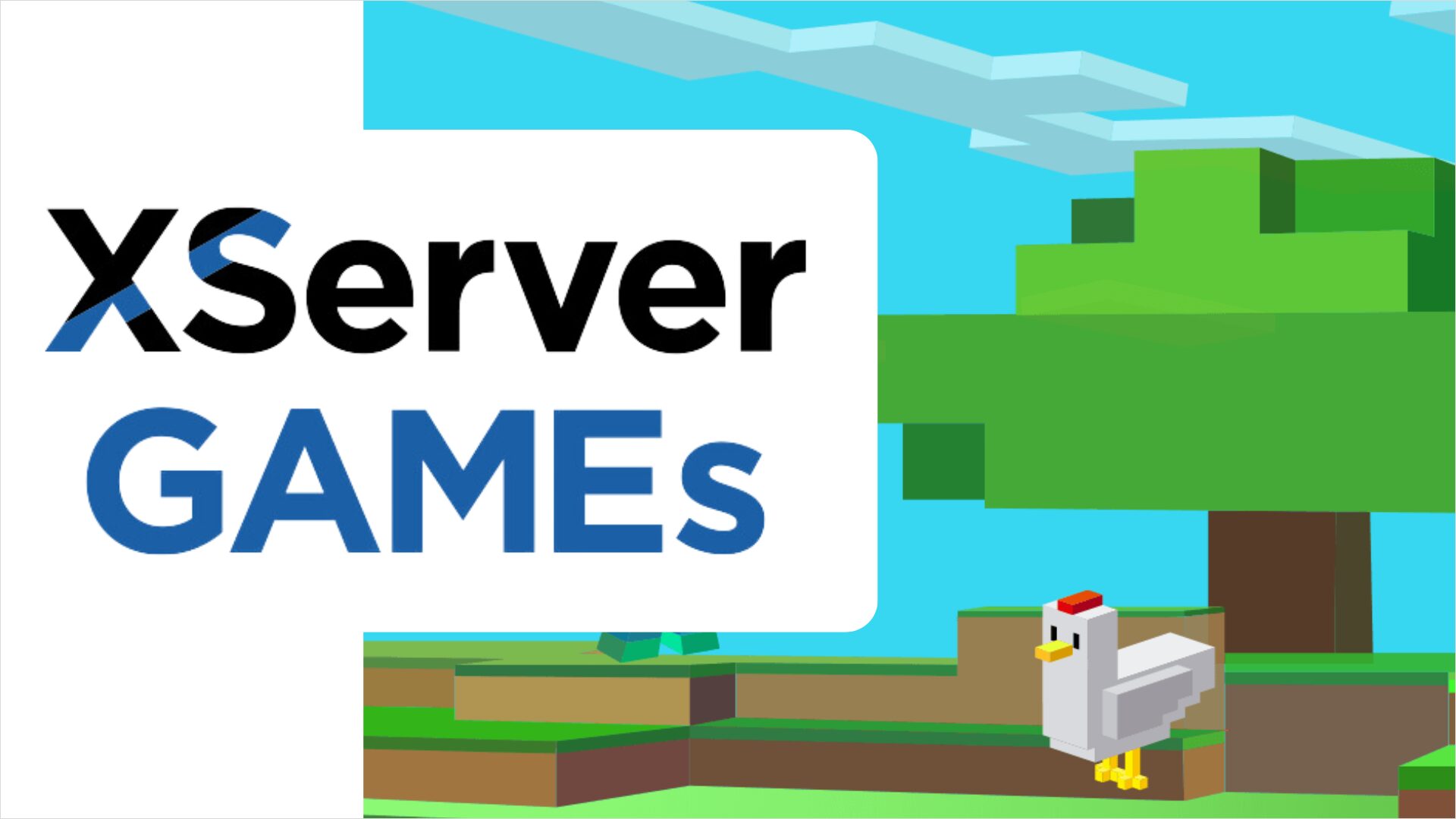
| おすすめ度 | (3.0 / 5) | ||
|---|---|---|---|
| プラン(プレイ人数) | 4GB (1~7人) | 8GB (8~14人) | 16GB (15人以上) |
| 利用料金 | 818円/月〜 | 1,400円/月〜 | 2,408円/月〜 |
| 管理パネル機能 | ゲームモード、難易度、PvP設定、OP権限 ワールドアップロード、ホワイトリスト Mod導入、バージョンアップ、バックアップ | ||
| 対応テンプレート | バニラ(Java版/統合版) Mod(Forge/NeoForge/Fabric/Quilt) プラグイン(Spigot/PaperMC/SpongeVanilla/PurPur) ハイブリッド(Mohist/Arcligh) プロキシt(Folia/PocketMine-MP) | ||
| サポート体制 | チャット: 平日 10:00~18:00 電話:平日 10:00~18:00 メール:24時間365日 | ||
| 公式サイト | 公式ホームページ | ||
XServer GAMEsは、サーバー構築の簡単さと管理パネルの使いやすさが魅力です。
料金もキャンペーンで変動はしますが、比較的安価に利用できます!
- 簡単にサーバーを立てたい方
- 簡単操作でサーバーを管理したい方
- 無料でじっくり試してから契約したい方
無料サーバーと有料サーバーの違い

XServer GAMEsには無料サーバーが提供されていますが、ラグが酷く、使える機能にも制限があります。そのため、無料サーバーは動作や使い勝手を確認するためのお試し用途として利用するのがおすすめです。
| 無料サーバー | 有料サーバー | |
|---|---|---|
| 特徴 | 無料で利用できる(3日間) ラグ(遅延)が発生する サーバーが強制停止される Modの導入に制限がある 広告が表示される サポートが不完全/受けられない バックアップ機能が使えない | 利用料金がかかる 24時間サクサク快適 365日24時間ずっと稼働できる 制限なしにModを導入できる 広告は一切表示されない 手厚いサポートが受けられる バックアップ機能が使える |
有料サーバーの立て方は「XServer GAMEsでマイクラサーバーを始める方法」という記事で詳しく解説しているので、参考にしてみてください。
2025年11月26日更新この記事は「Java版」「統合版」どちらにも対応しています。はじめまして。このサイトの管理人、なんこつです。マイクラ歴は10年以上、現在も複数のサーバーを運用して、マイクラを楽しんでいます![…]
XServer GAMEsで無料サーバーを立てる方法
XServer GAMEsの無料サーバー申し込みページにアクセスする
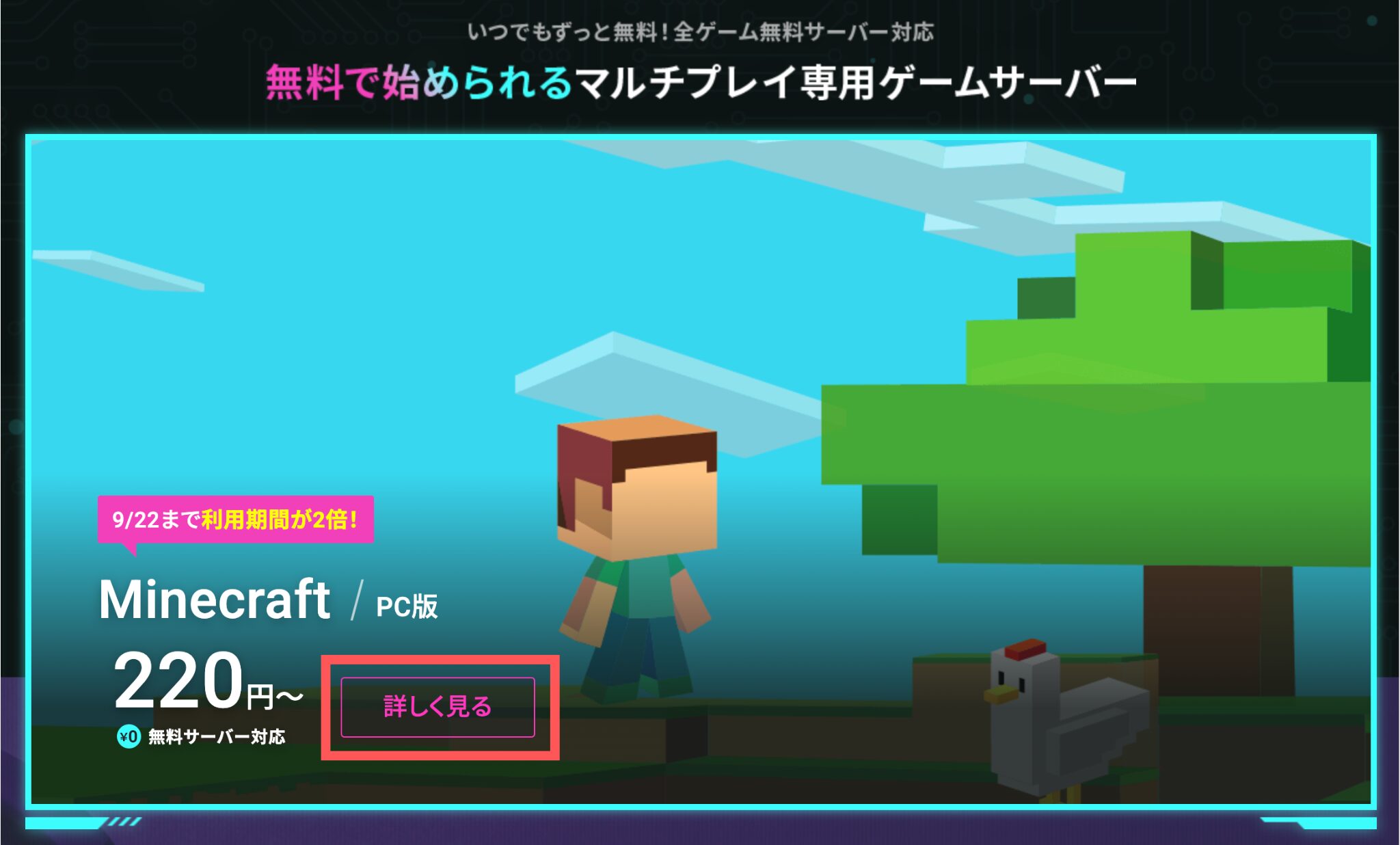
まずは、XServer GAMEsの公式ページにアクセスします。
アクセスしたら、Minecraftの「詳しく見る」をクリックします。
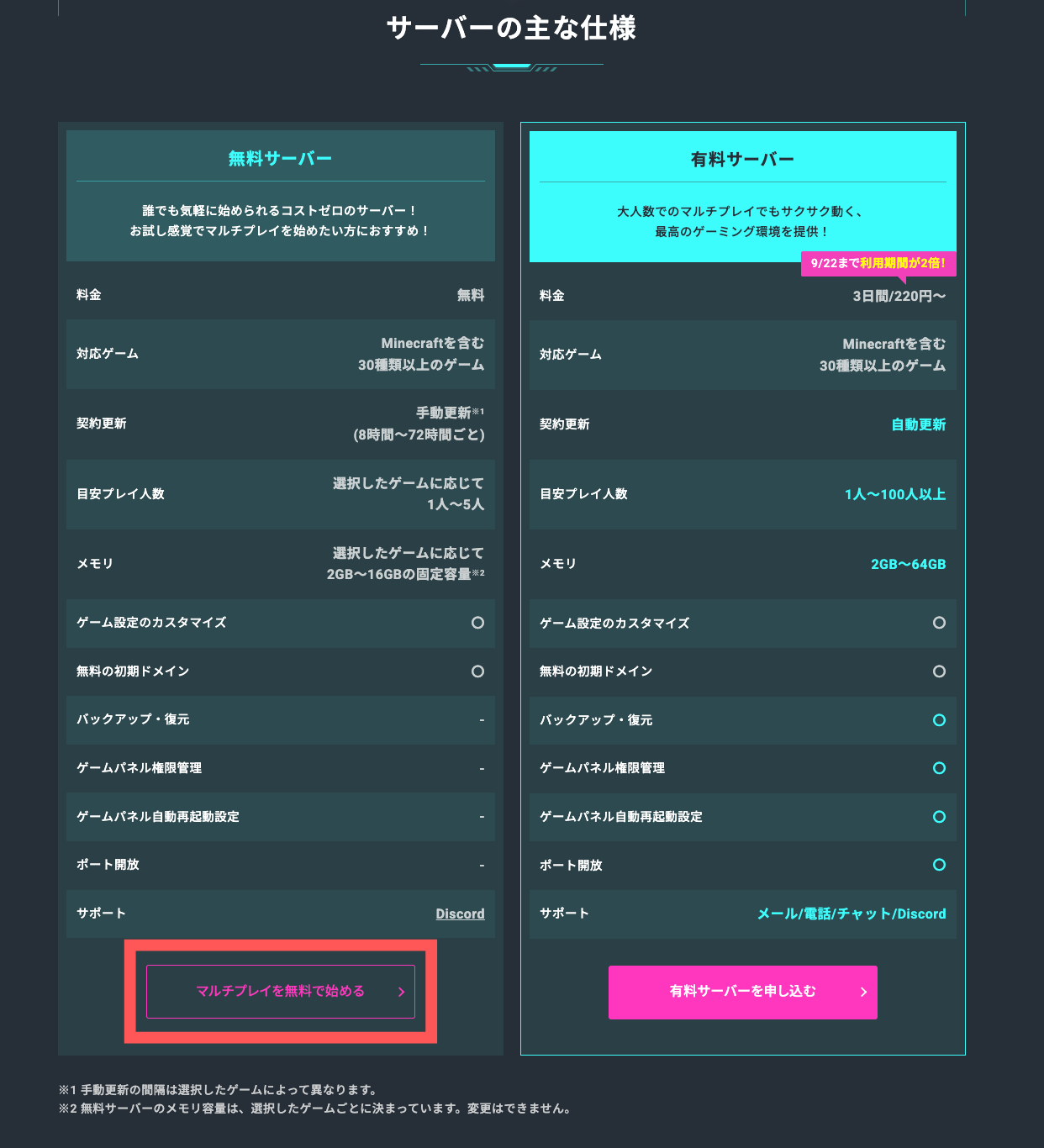
画面下までスクロールして「マルチプレイを無料で始める」をクリックします。
XServerアカウントを作成する
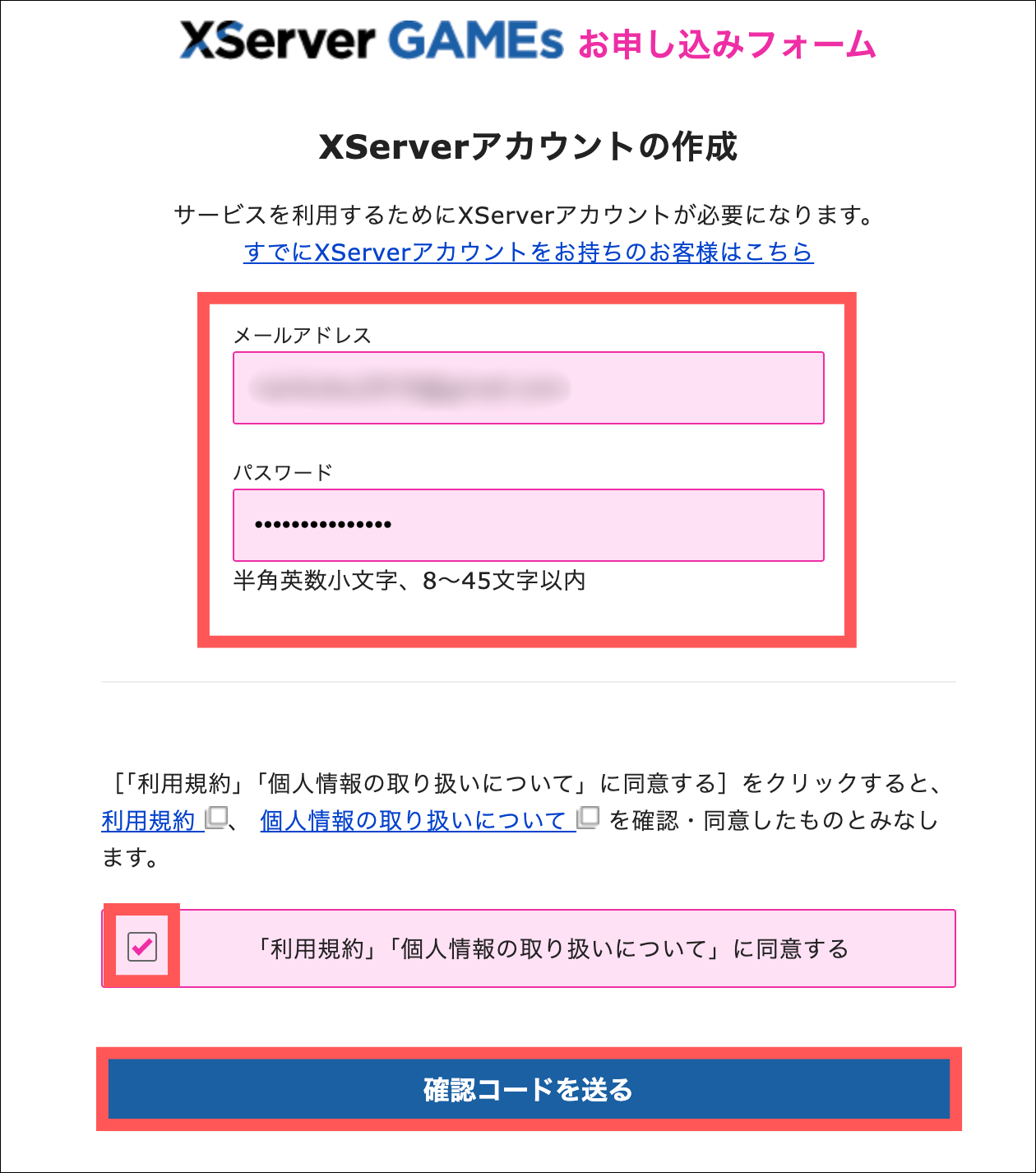
確認コードを入力
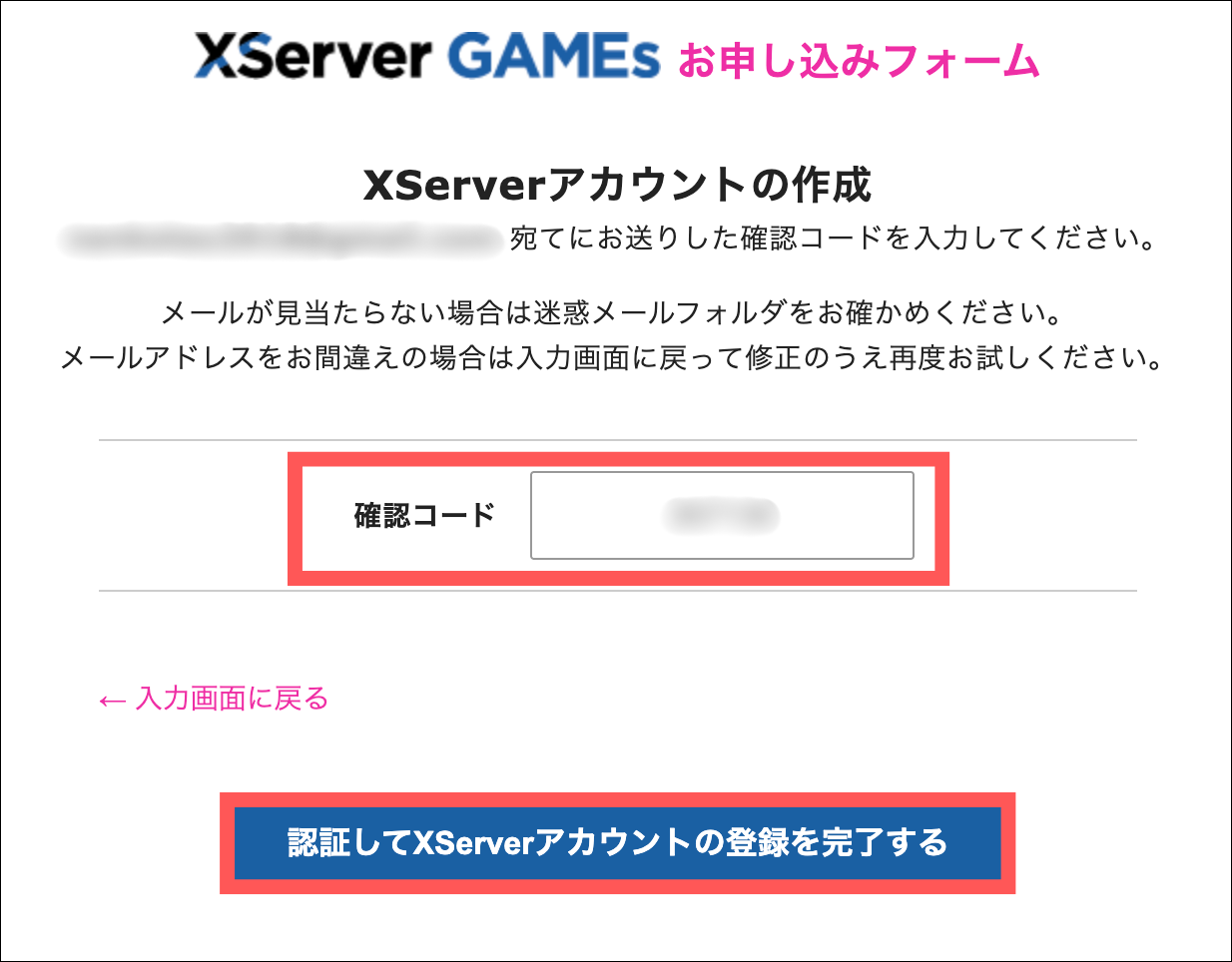
登録したメールアドレスに届いた6桁の確認コードを入力し、「認証してXServerアカウントの登録を完了する」をクリックします。
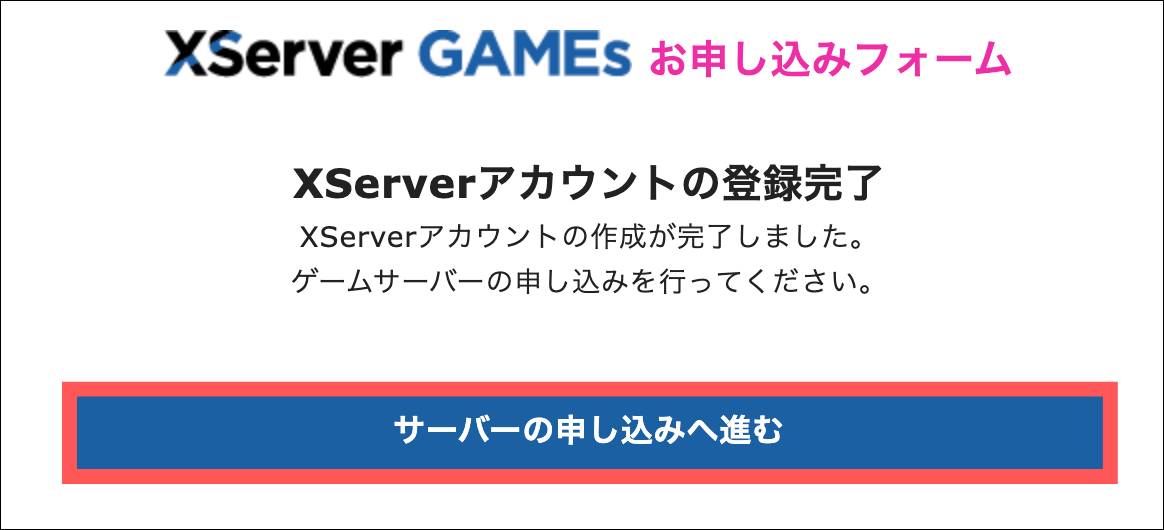
「サーバーの申し込みへ進む」をクリックします
ゲームを選択する
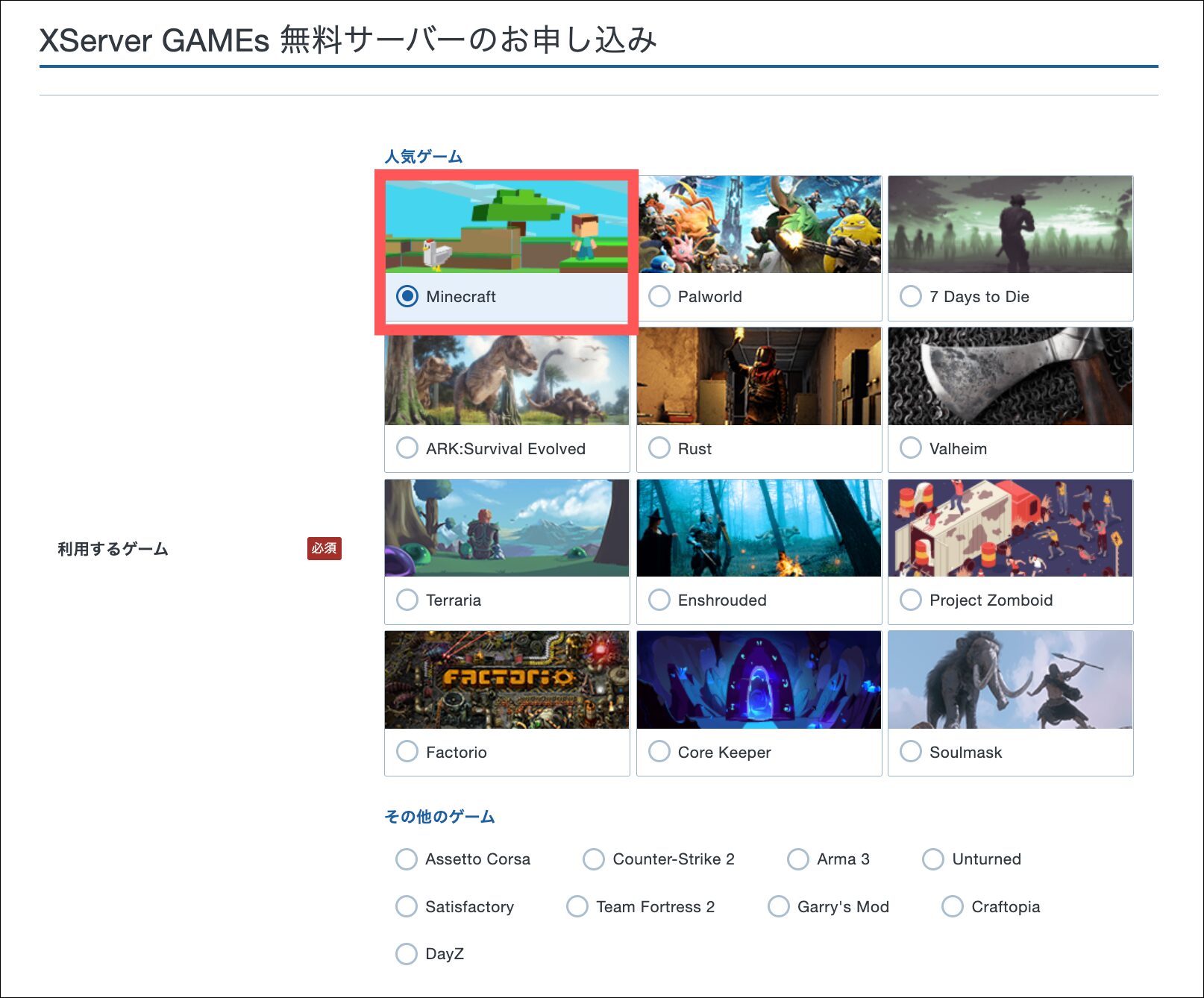
利用するゲームで「Minecraft」を選択します。
ゲームの種類/契約期間/サーバー名を設定する
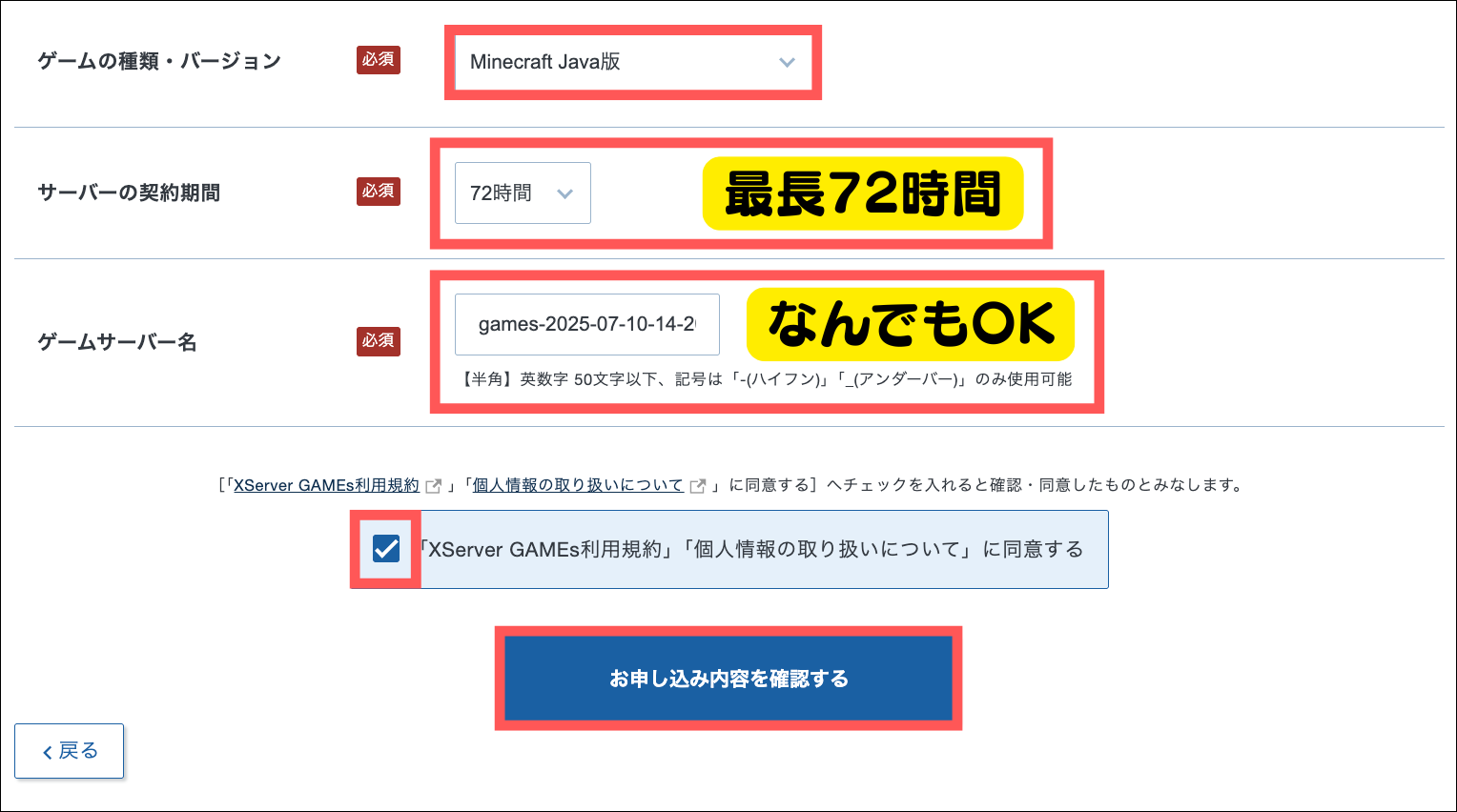
「ゲームの種類」「契約期間」「サーバー名」を入力し、チェックボックスにチェックを入れて「お申し込み内容を確認する」をクリックします。
お申し込み内容を確定する
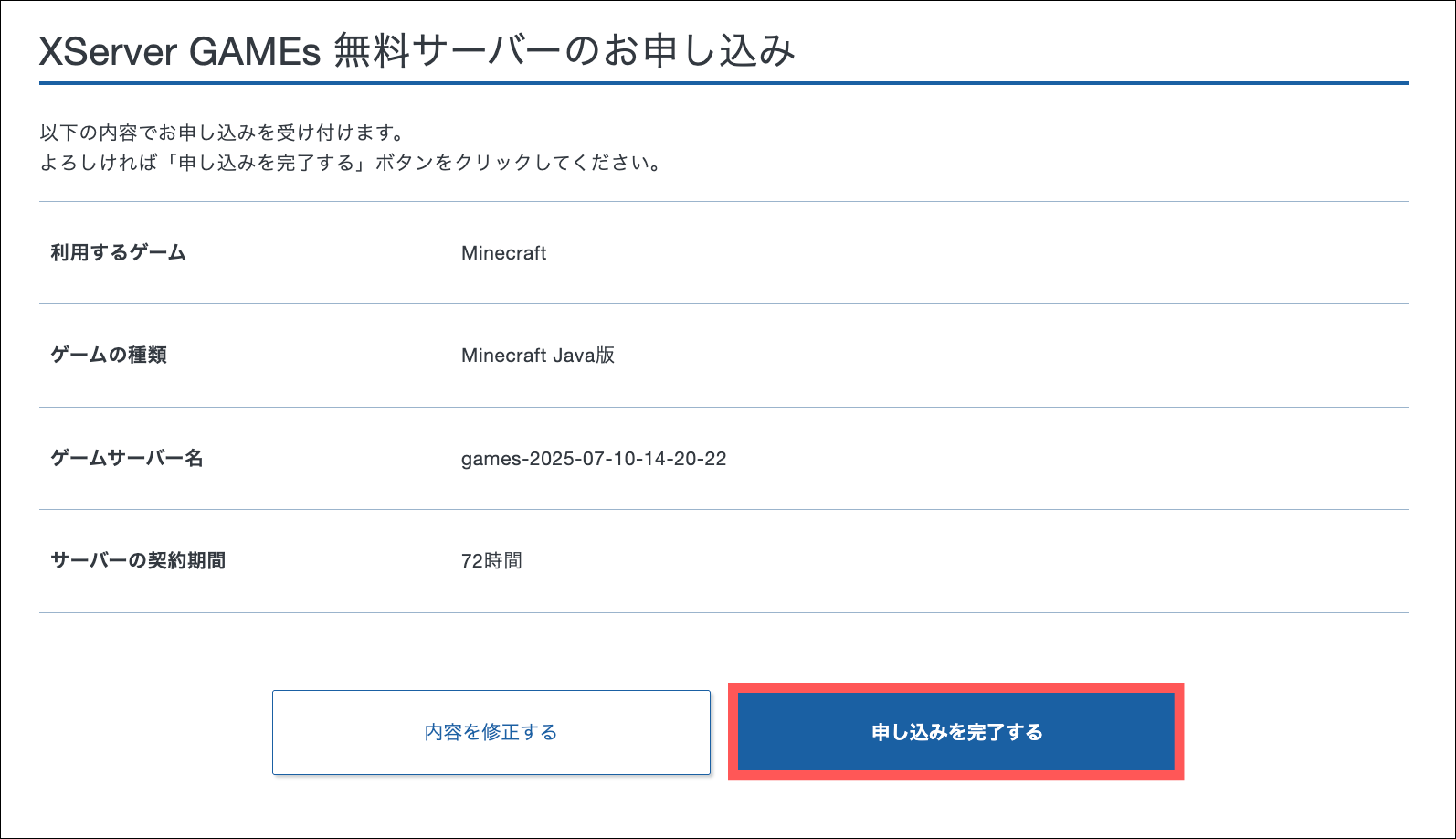
お申し込み内容を確認して「申し込みを完了する」をクリックします。
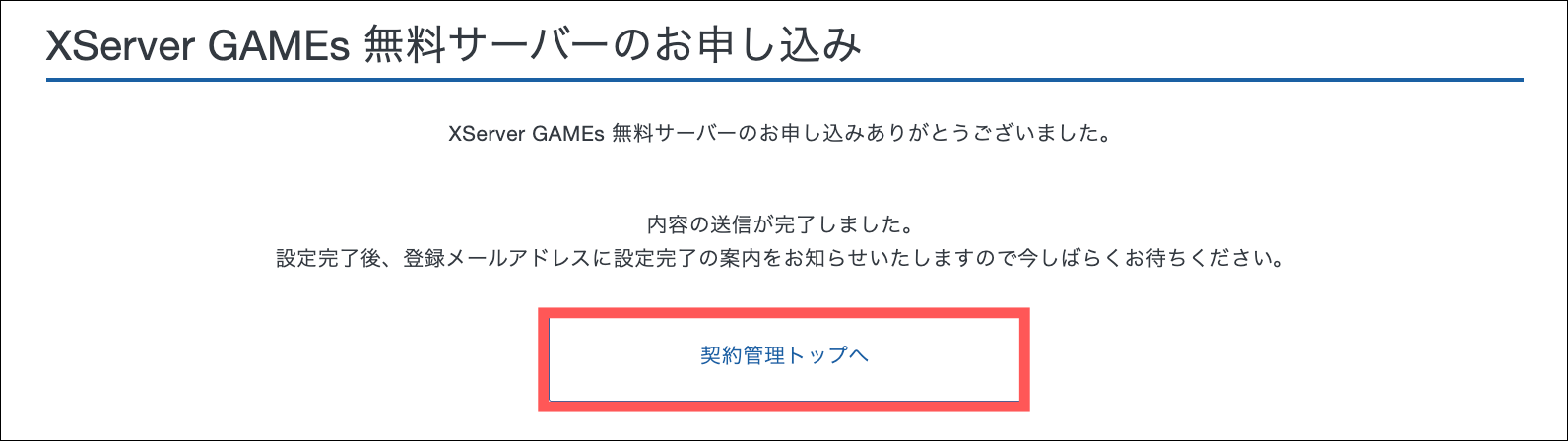
このような画面が表示されたら「契約管理トップへ」をクリックします。
サーバーの稼働を確認

XServer GAMEsの管理画面にアクセスしたら、「ゲーム管理」をクリックします。

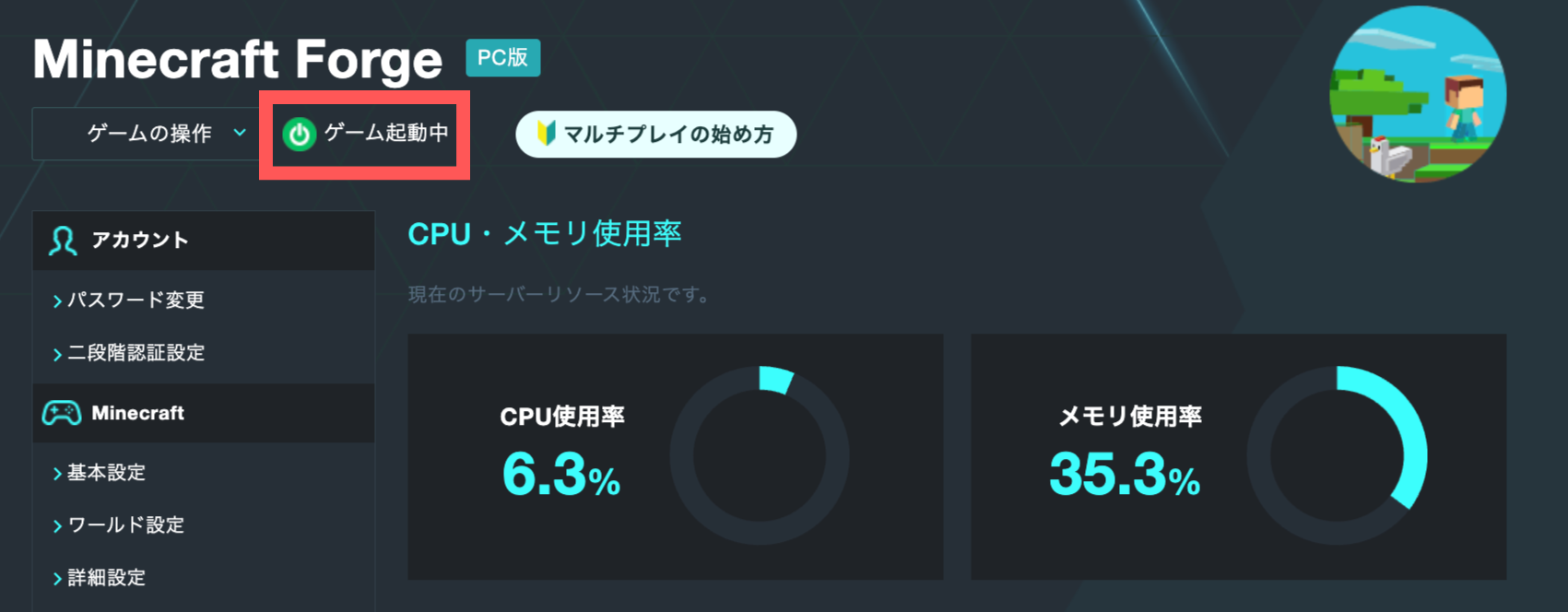
左上のステータスが「ゲーム起動中」になっていればサーバー構築は完了です。
サーバーのIPアドレスを調べる
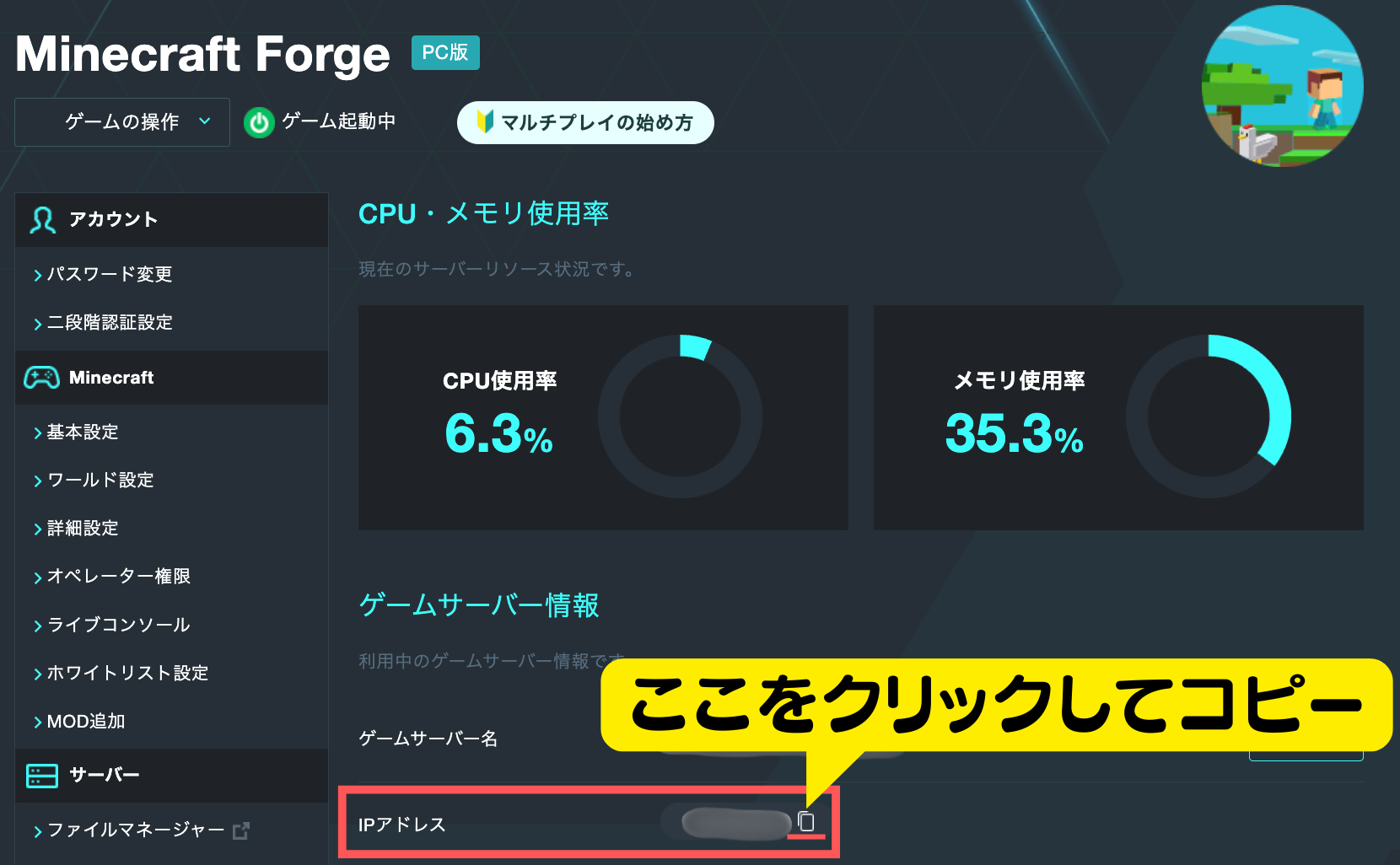
XServerのゲームパネルでサーバーのIPアドレスを調べます。
「IPアドレスの横のアイコン」をクリックするとIPアドレスをコピーできます。

マイクラを起動する
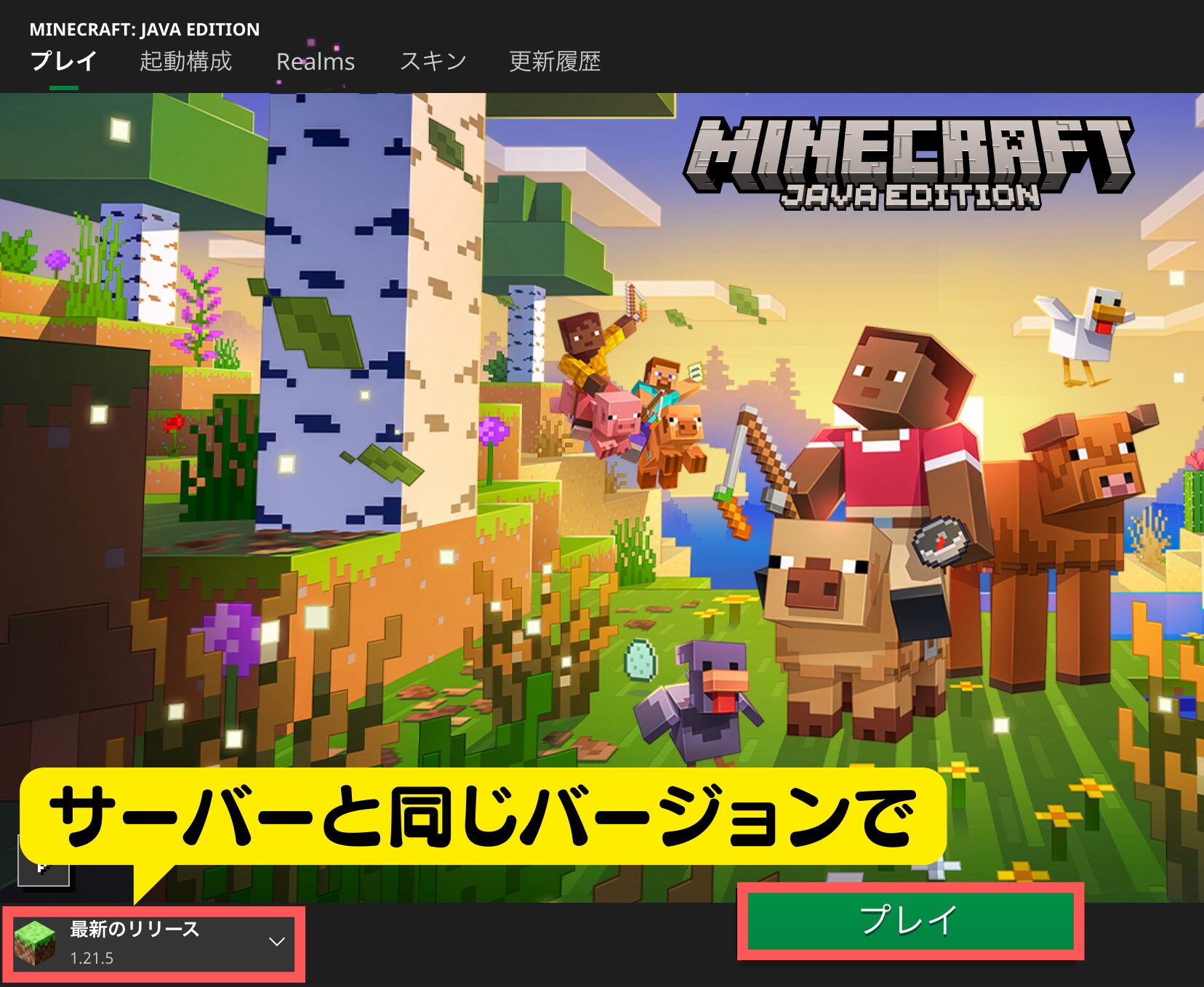
サーバーと同じバージョンでマイクラを起動します。
サーバーを追加する
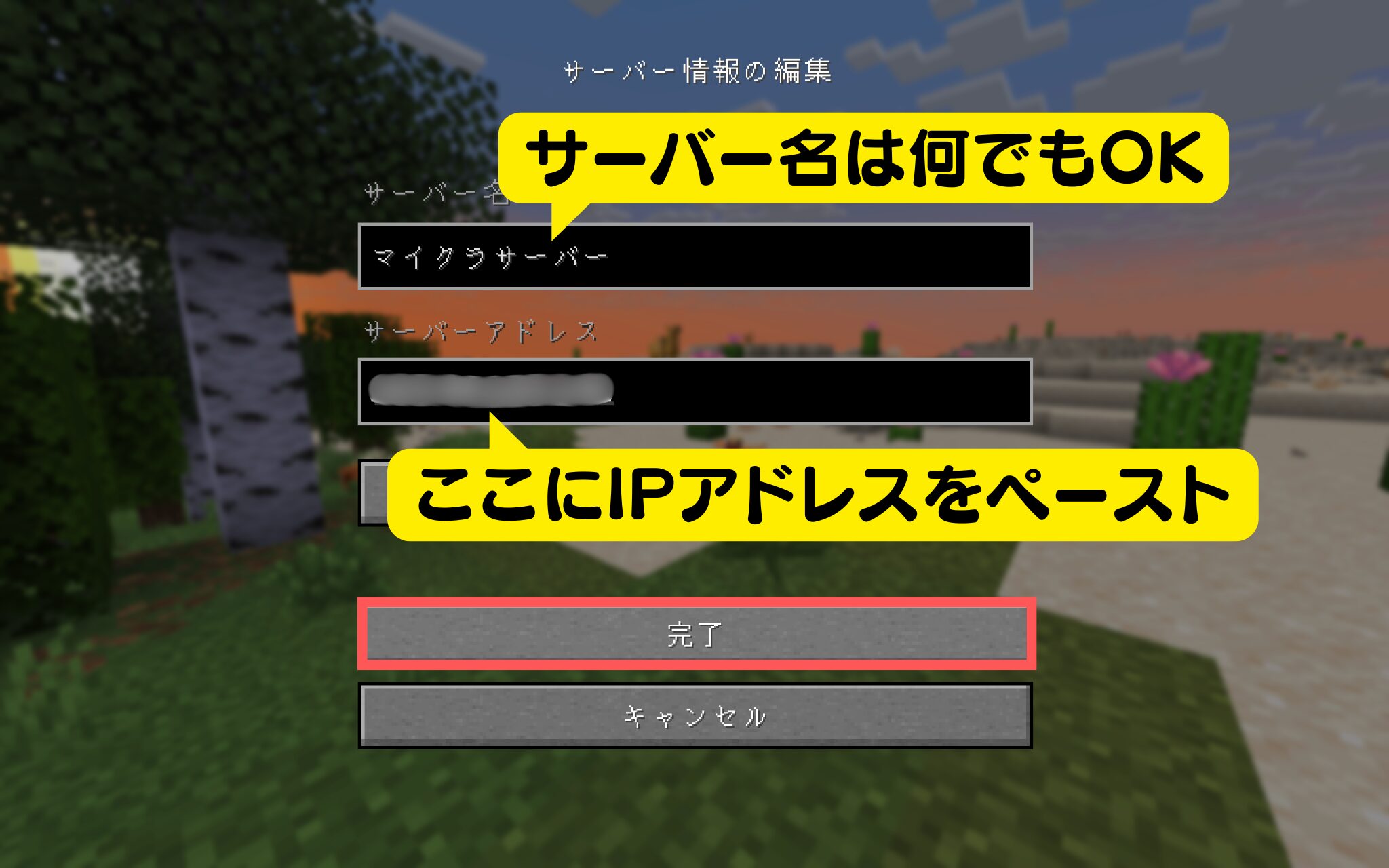
「マルチプレイ」▶︎「サーバーを追加」から「サーバーアドレス」に先ほどコピーしたIPアドレスをペーストします。
各項目入力できたら「完了」をクリックします。
サーバーに接続
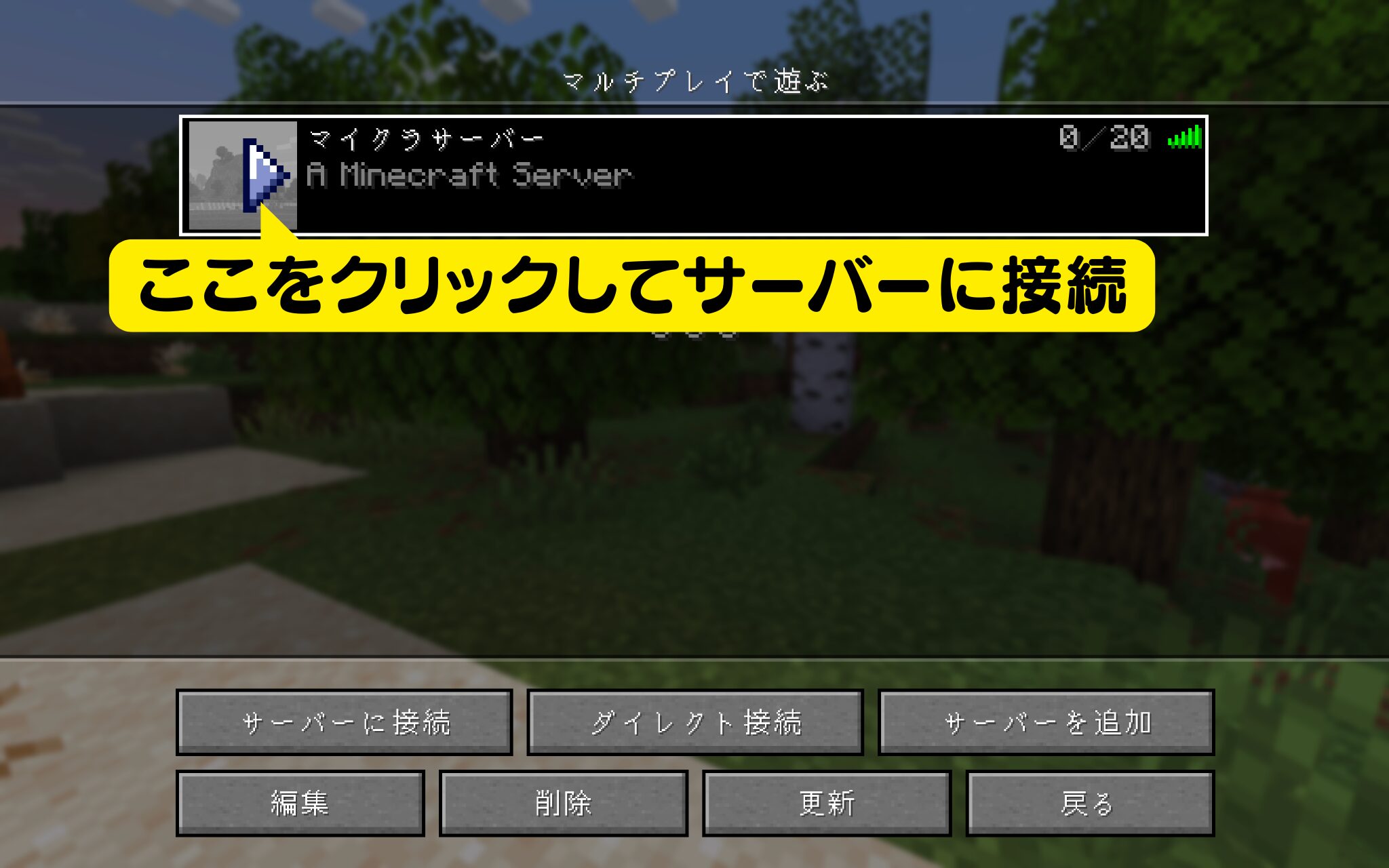
サーバーが追加できたらマルチプレイのところにサーバーが追加されます。
「▶︎」をクリックするとサーバーに接続することができます。
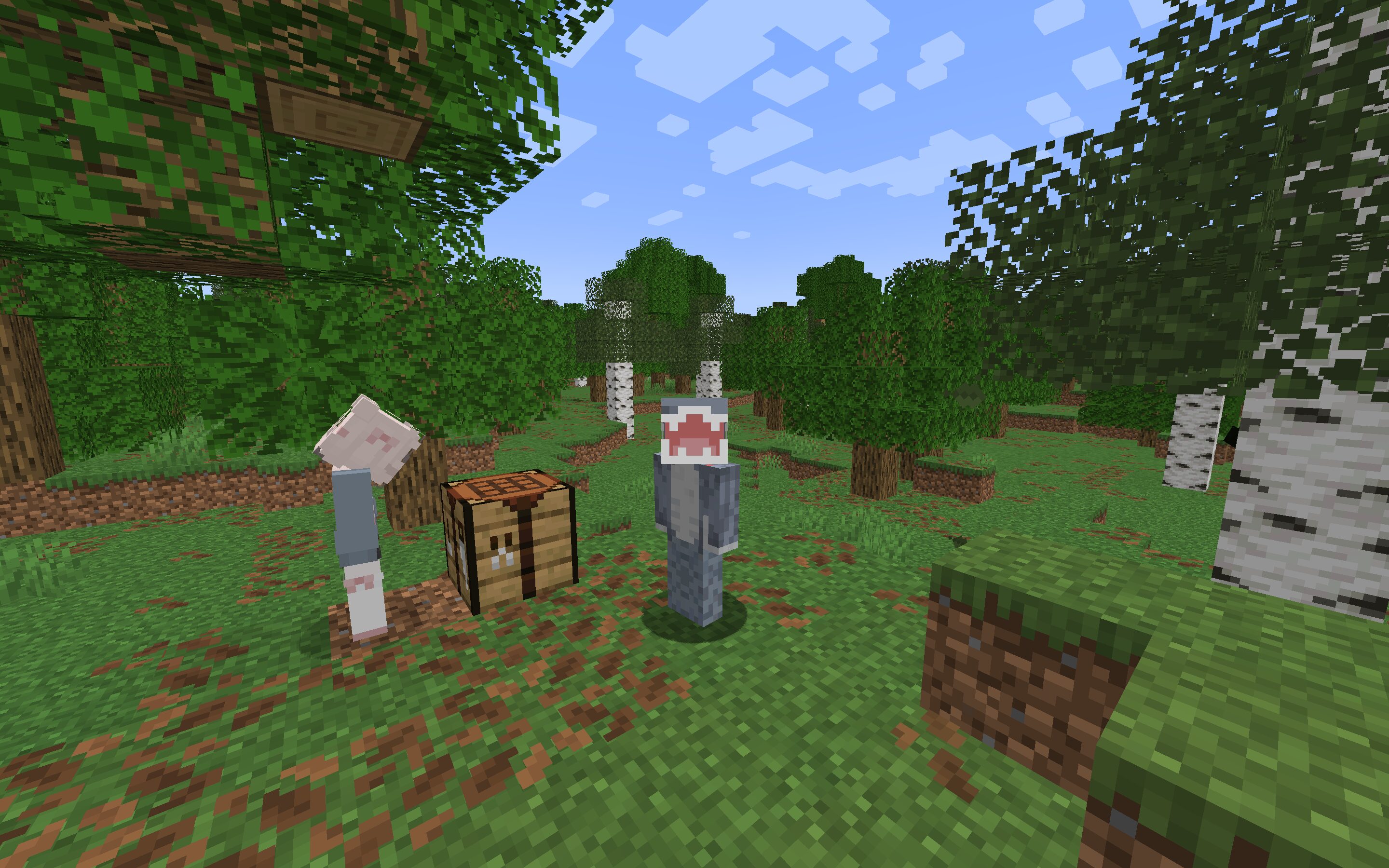
無事にマイクラサーバーに接続することができました!
マイクラサーバーに接続できない時の原因と対処方法
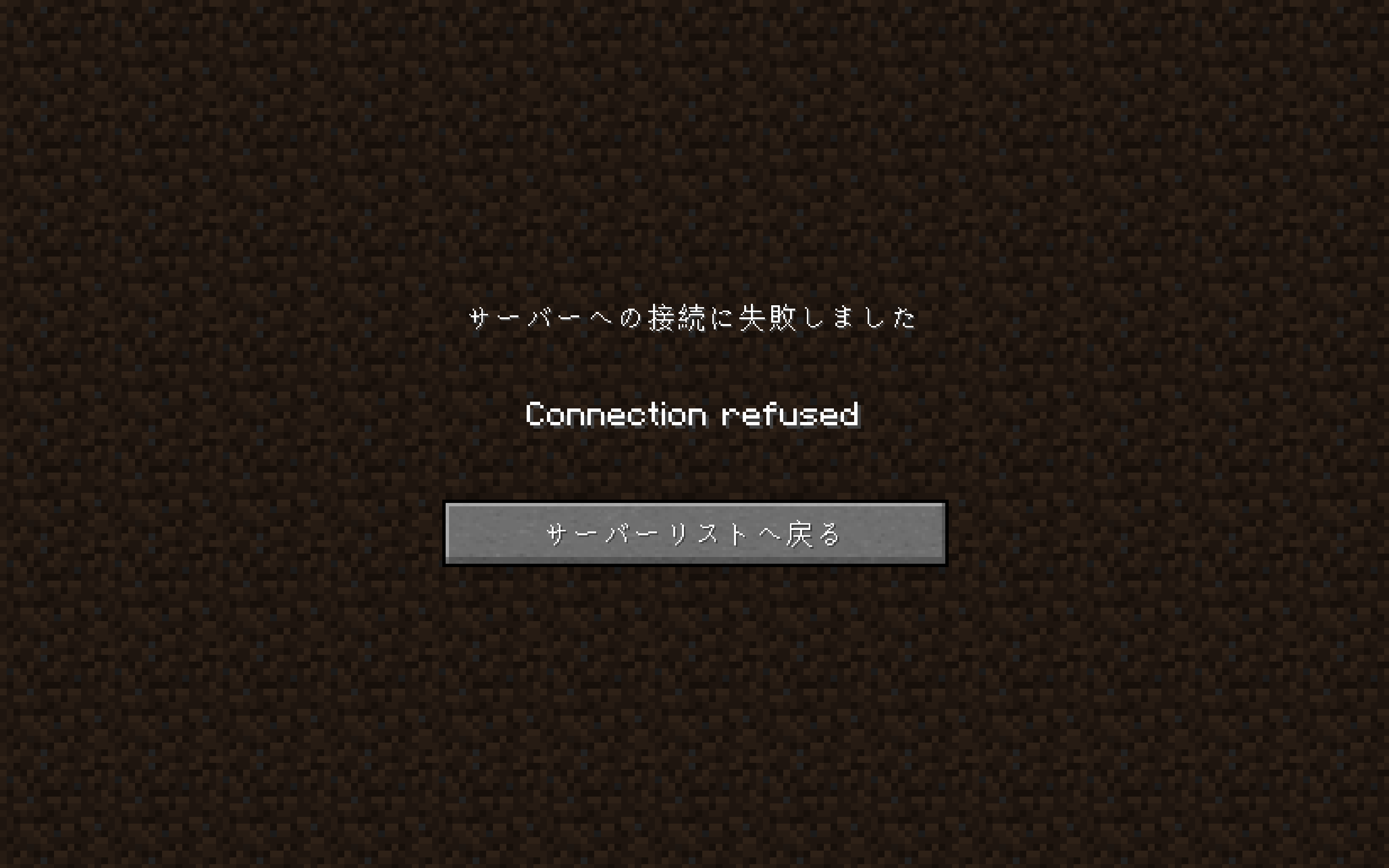
マイクラサーバーに接続できない原因は様々ですが、エラーメッセージをしっかりと確認した上で対処すれば、確実に解決することができます。
- サーバーのアドレス間違えて入力している
- サーバーが起動していない
- エディション(Java版/統合版)が合っていない
- バージョンが合っていない
- ファイアーウォールに妨げられている
- ホワイトリストに追加されていない
- ポート解放ができていない
- 必要なModが入っていない
詳しい対処方は「マルチプレイができない時の原因と対処方法」という記事で解説しているので、参考にしてみてください。
はじめまして。このサイトの運営をしている、なんこつです。マイクラ歴は10年以上、現在も複数のサーバーを運用して、マイクラを楽しんでいます!この記事ではそんな私が「PC版マイクラでマルチプレイができない原因と対処方法」を徹底的に解説し[…]
XServer GAMEsで立てたサーバーの設定方法
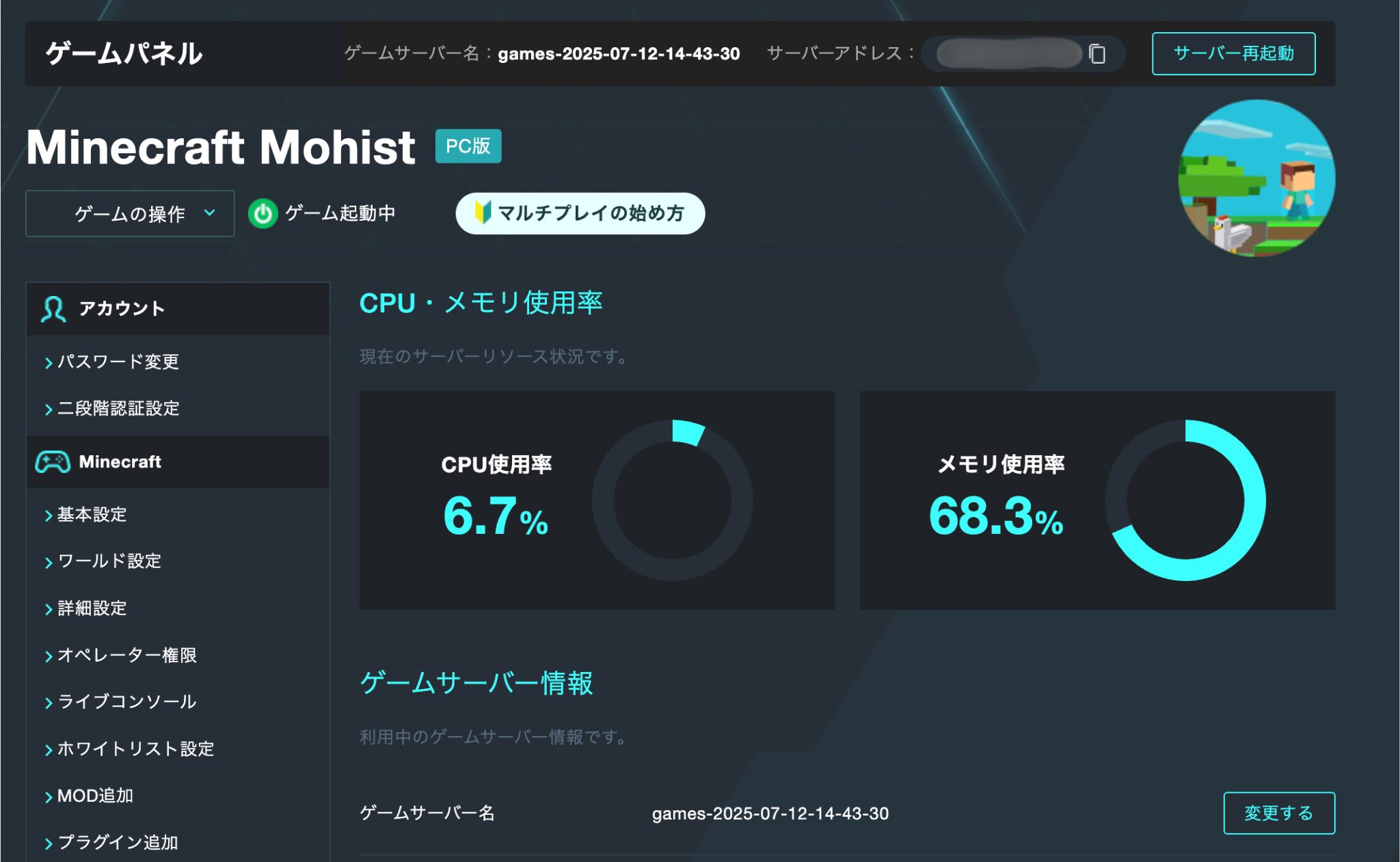
XServer GAMEsの管理パネル「マインクラフトマネージャー」では、ゲーム設定やサーバー設定を簡単に行えます。
詳しい使い方は「XServer GAMEsの管理パネル『マインクラフトマネージャー』の使い方を徹底解説」という記事で解説しているので、参考にしてみてください。
2025年11月28日更新この記事はConoHaでサーバーを立てた方向けの記事です。はじめまして。このサイトの運営をしている、なんこつです。マイクラ歴は10年以上、現在も複数のサーバーを運用して、マイクラを楽しんでいます[…]
マイクラサーバーを立てたら試したい追加コンテンツ
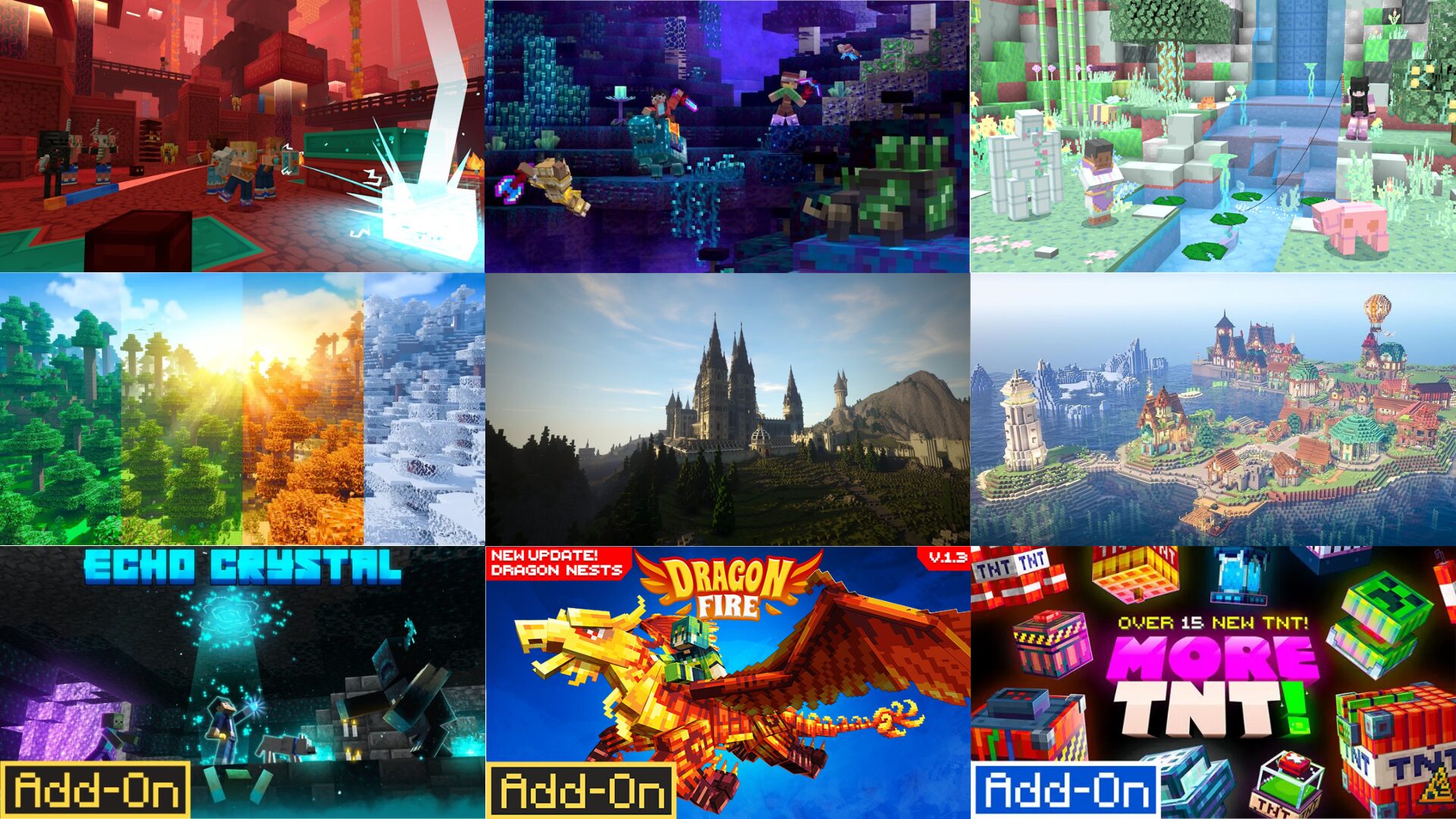
マイクラには遊びの幅を一気に広げてくれる追加コンテンツが揃っていて、導入するだけで世界がもっと面白くなります。
詳しくは「無料のおすすめ追加コンテンツ7選」という記事で解説しているので、参考にしてみてください。
この記事は「Java版」「統合版」どちらにも対応しています。はじめまして。このサイトの管理人、なんこつです。マイクラ歴は10年以上、現在も複数のサーバーを運用して、マイクラを楽しんでいます!この記事ではそんな私が「無料の[…]
マイクラサーバーが重い時の対象方法
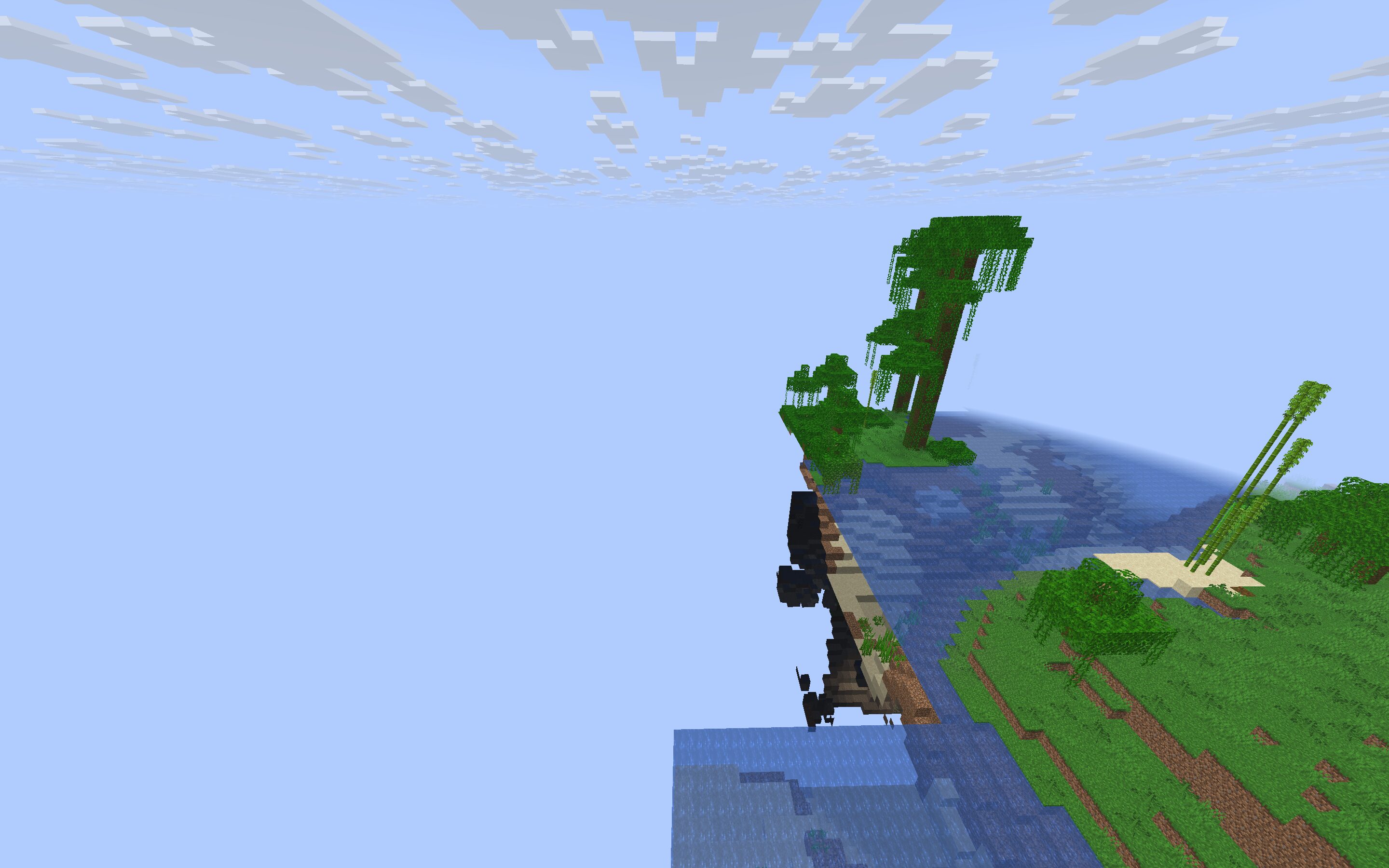
レンタルサーバーで立てている場合は、プランをアップグレードすることで解決できます。
- 動作がカクカク
- 数秒前にロールバック
- 地形がなかなか読み込まれにくくなったり
アップグレードする方法を確認
まずはゲームパネルにアクセス
まずはゲームパネルにアクセスします。
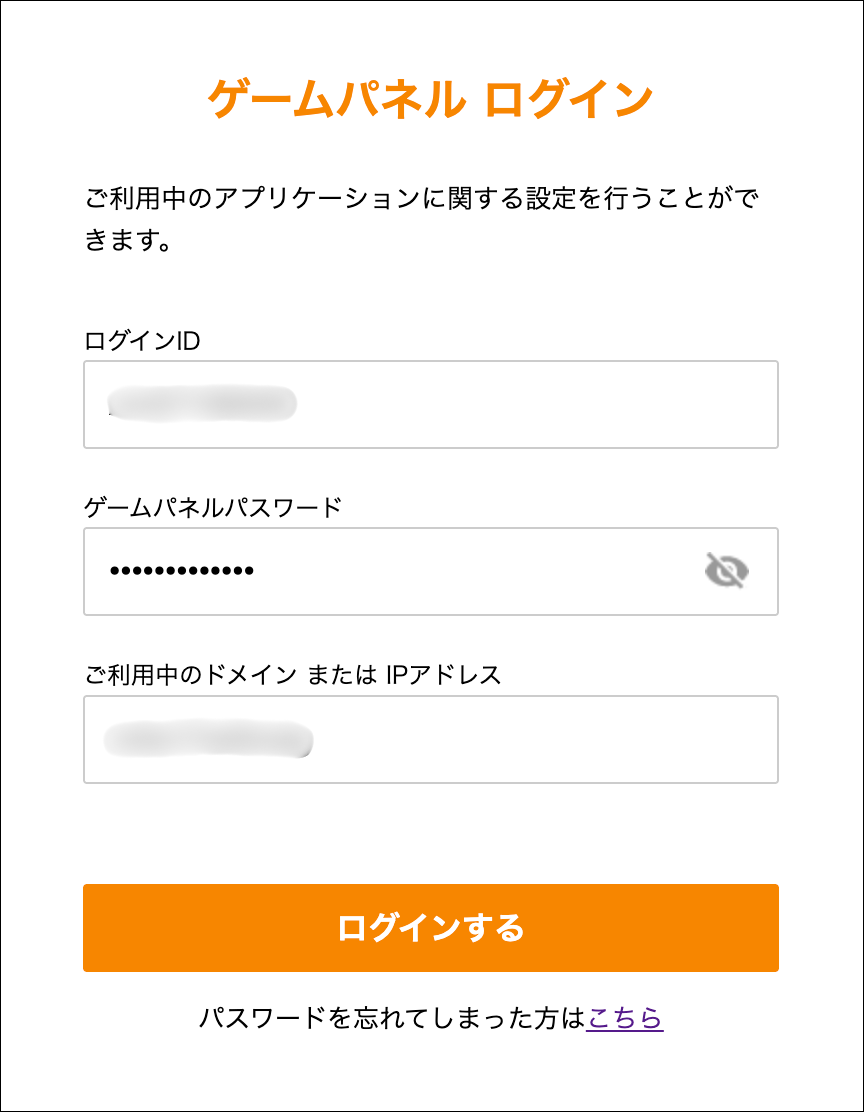
「アップグレード・期限延長」をクリック
ゲームパネルにアクセスしたら「アップグレード・期限延長」をクリックします。
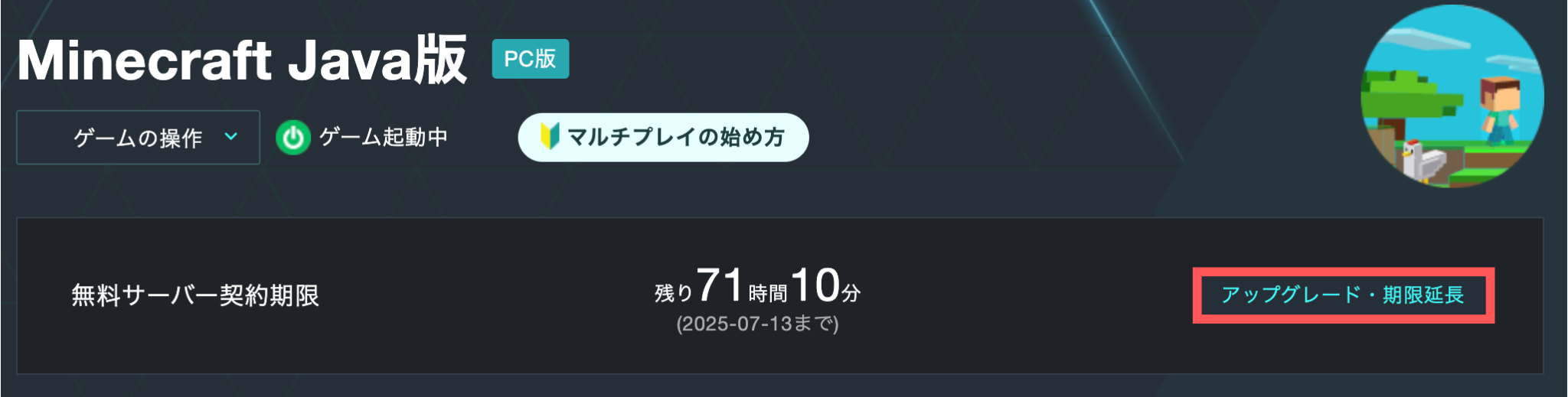
今すぐアップグレードをクリック
画面下部にある「今すぐアップグレード」をクリックします。
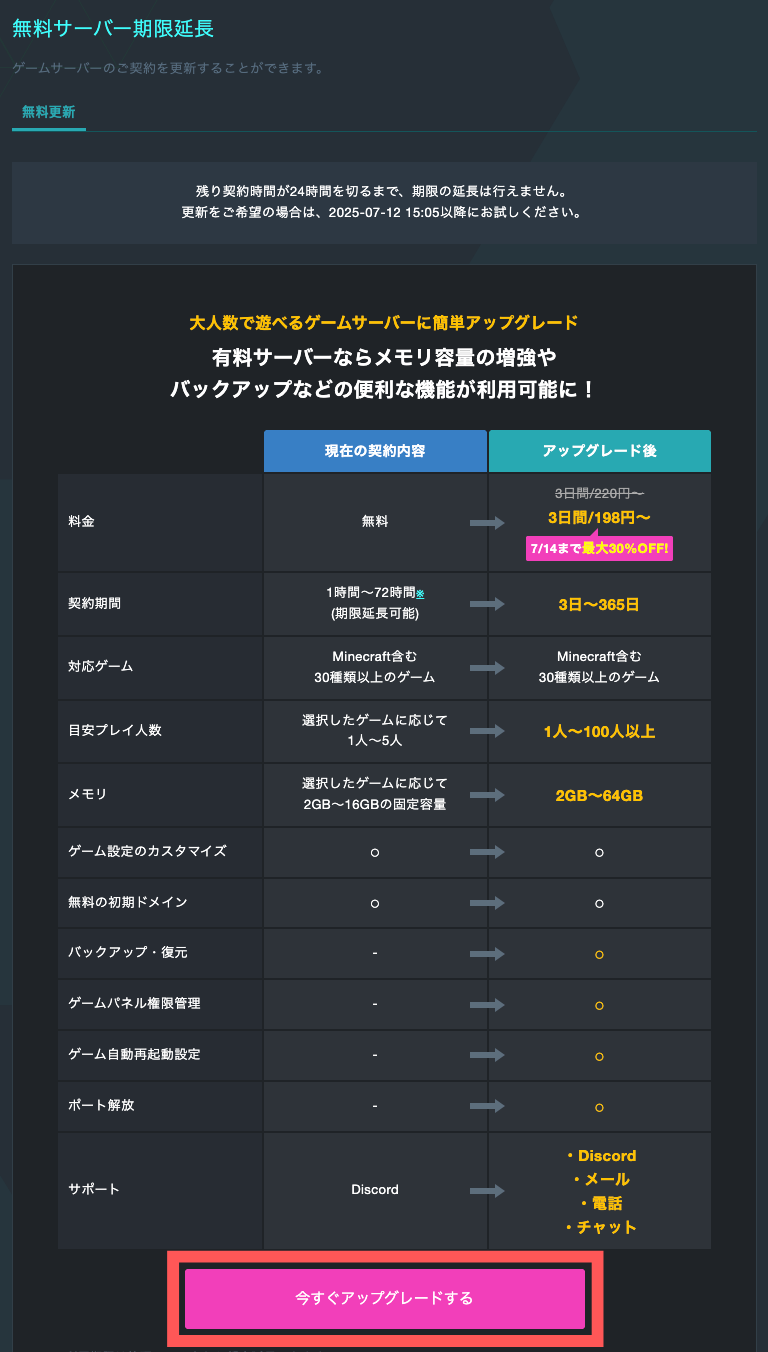
「プラン変更申請へ進む」をクリック
「プラン変更申請へ進む」をクリックします。
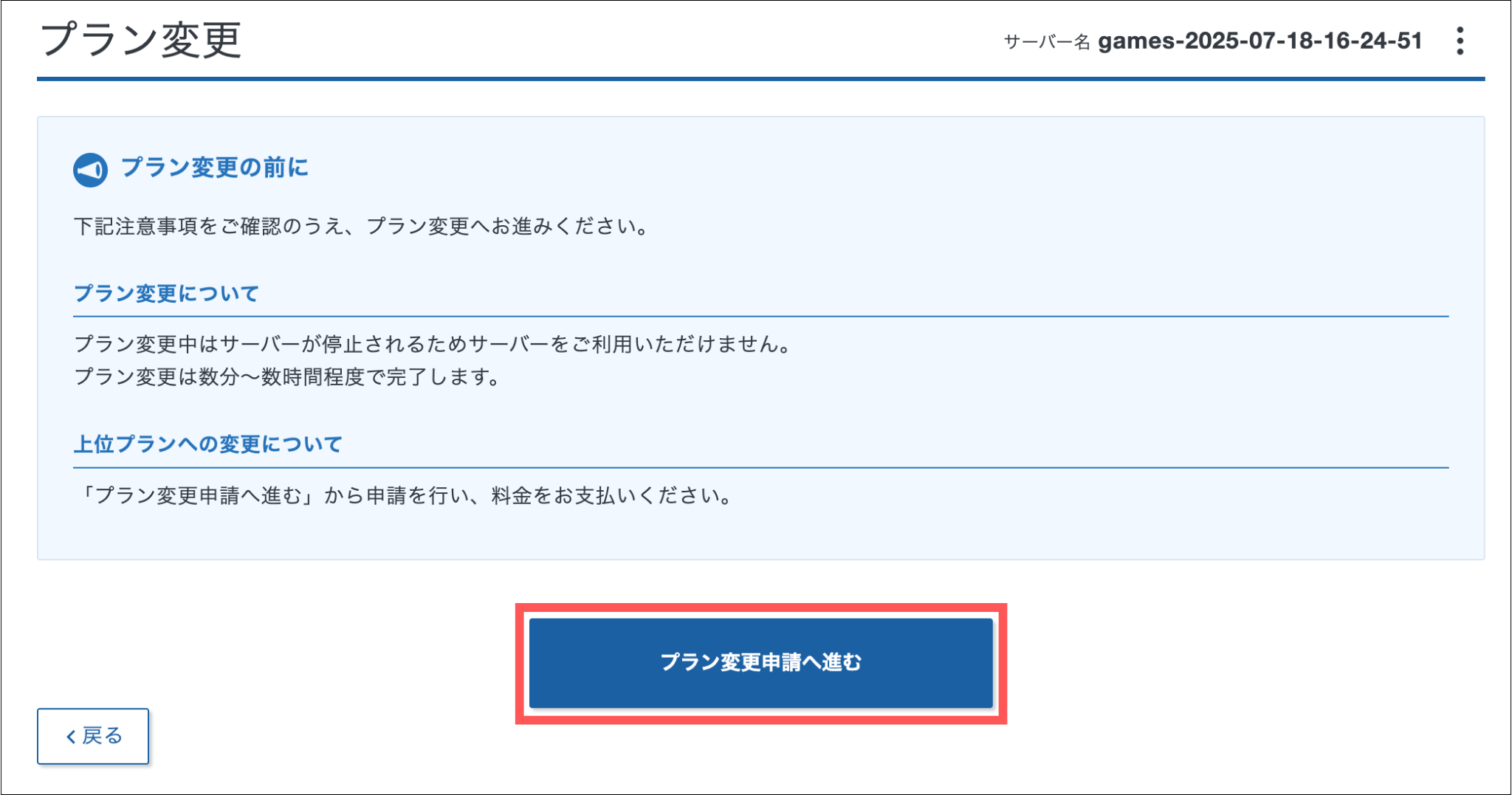
「確定画面へ進む」をクリック
プランと契約期間を選択して「確定画面へ進む」をクリックします。
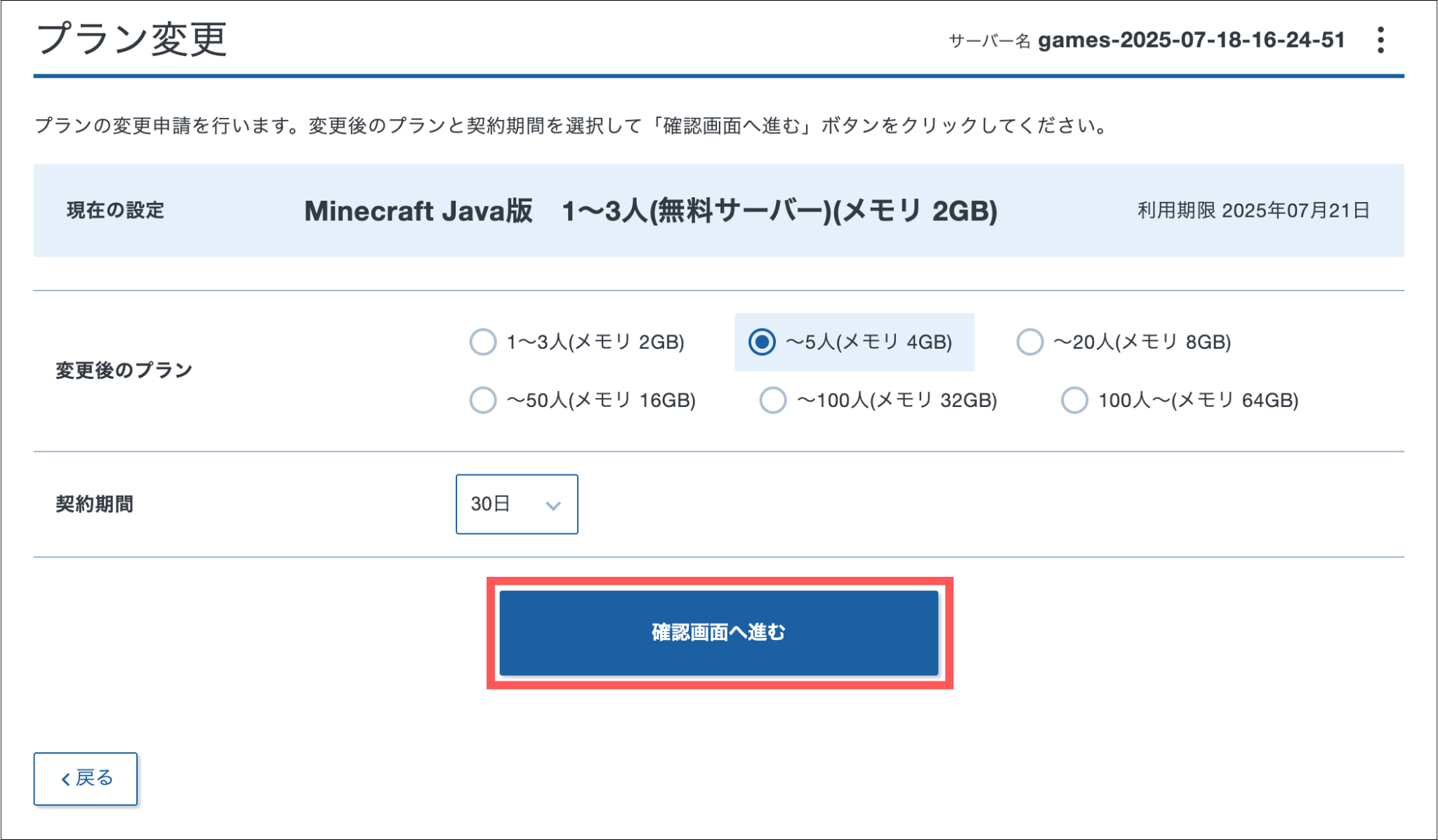
お支払い方法を選択して「決済画面へ進む」をクリック
お支払い方法を選択したら「決済画面へ進む」をクリックします。

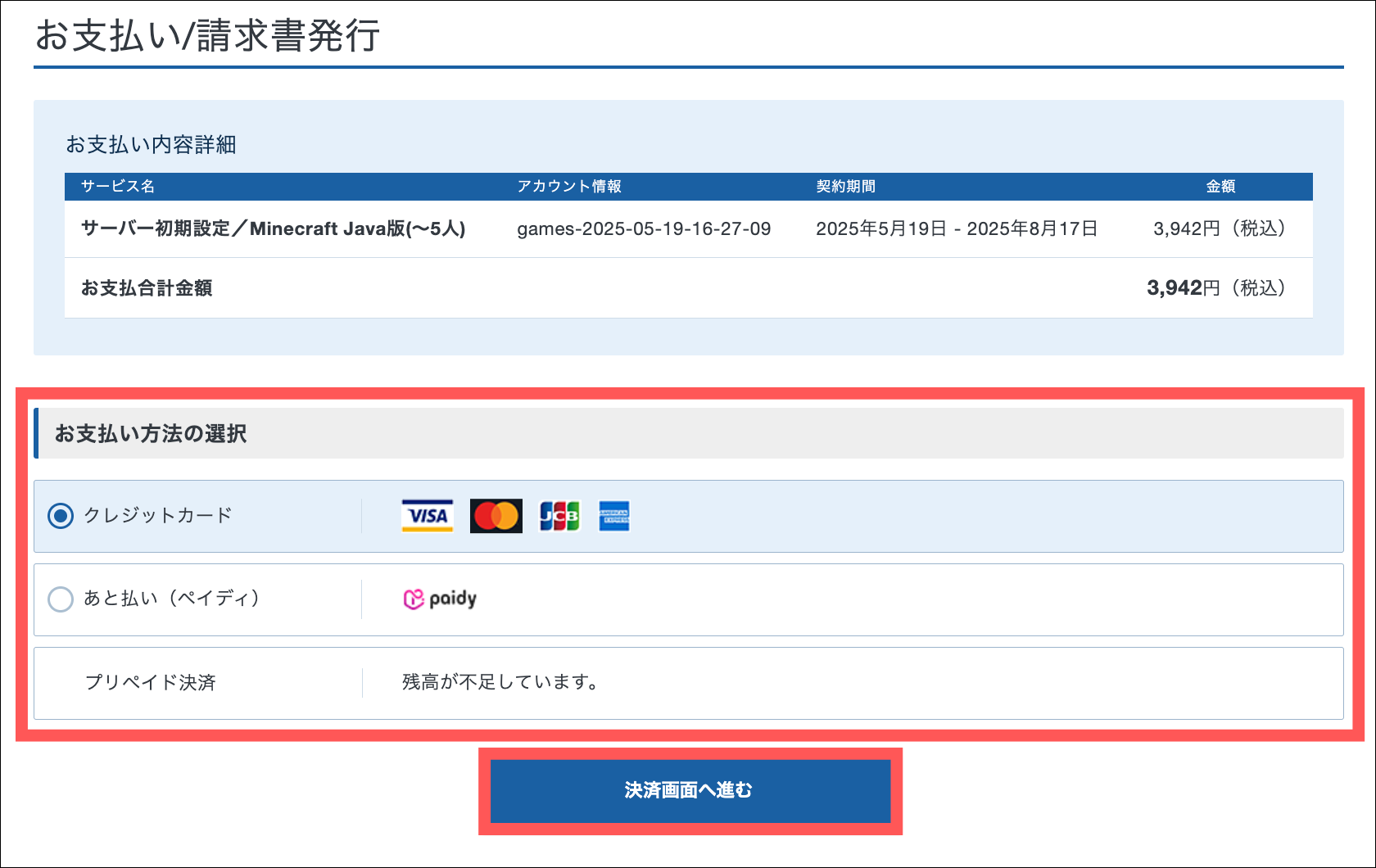
カード情報を入力して「確認画面へ進む」をクリック
クレジットカードを選択した場合、「カード番号」「有効期限」「セキュリティコード」を入力し「確認画面へ進む」をクリックします。
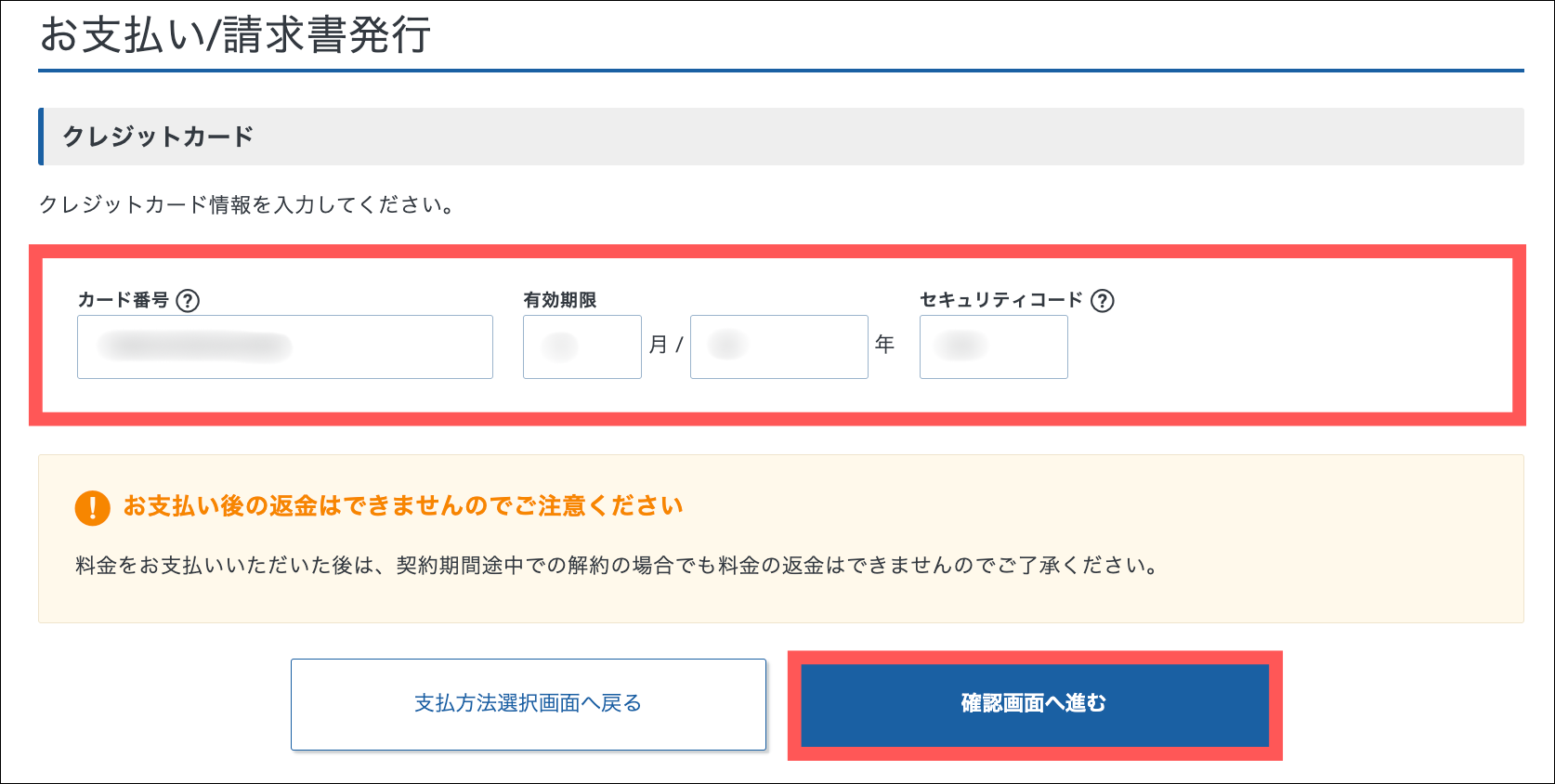
「お支払いをする」をクリック
「支払いをする」をクリックします。
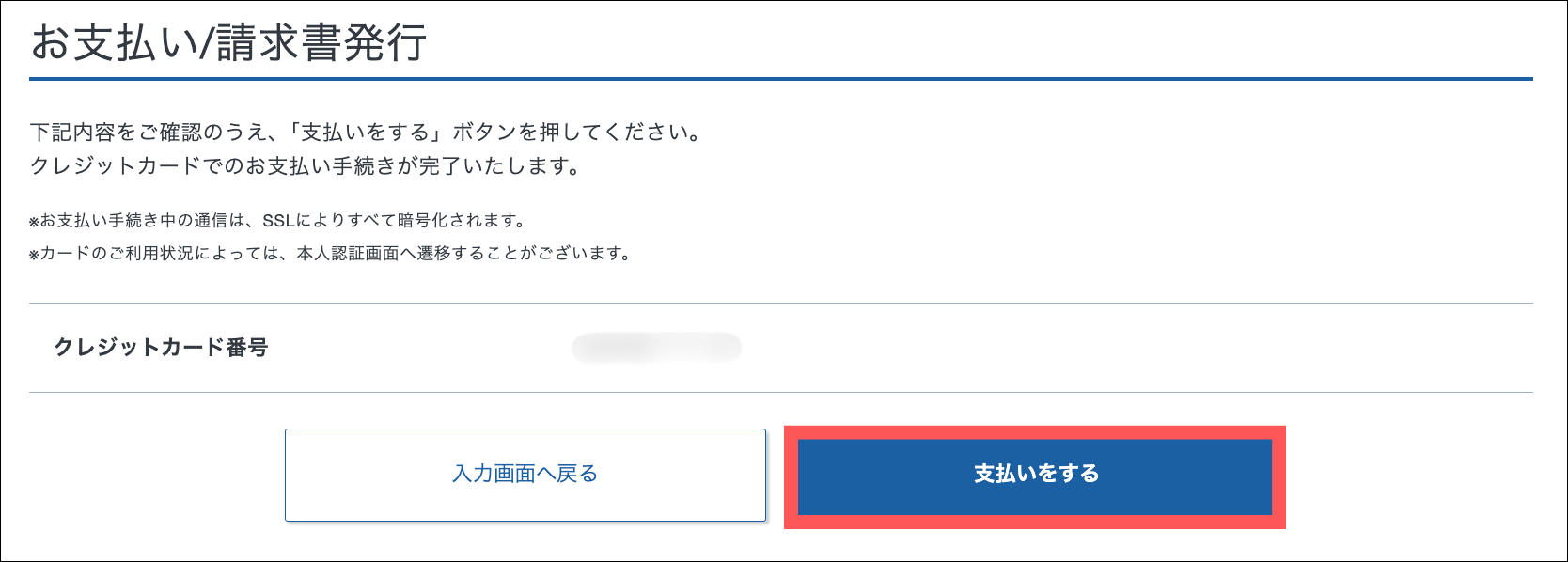
アップグレード完了
このような画面が表示されれば、サーバーのアップグレードは完了です。
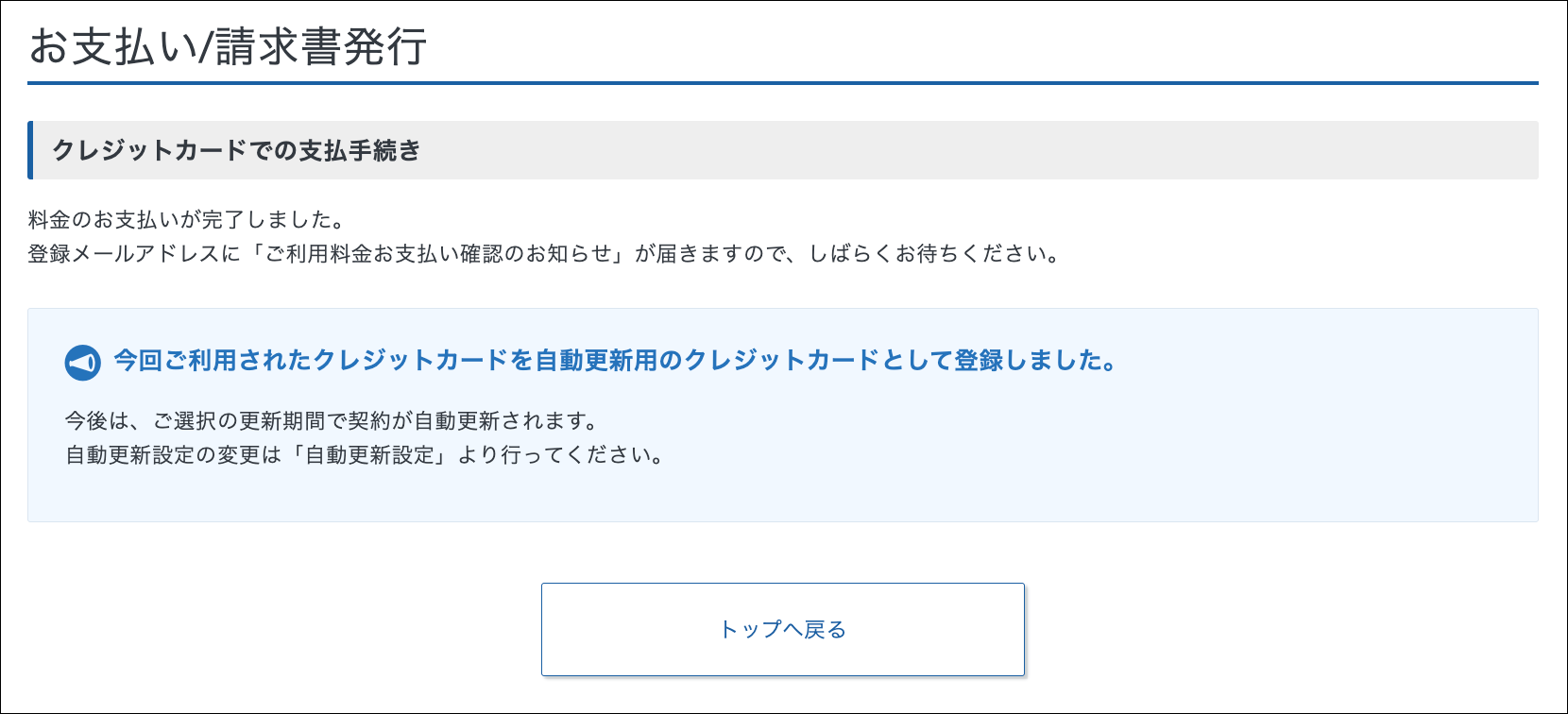
XServer GAMEsで無料サーバーを立てる方法【まとめ】
今回は「XServer GAMEsでマイクラサーバーを無料で立てる方法」を解説しました。

感想や質問など、コメント欄でお待ちしております!
2025年11月25日更新この記事は「Java版」「統合版」どちらにも対応しています。はじめまして。このサイトの管理人、なんこつです。マイクラ歴は10年以上、現在も複数のサーバーを運用して、マイクラを楽しんでいます![…]


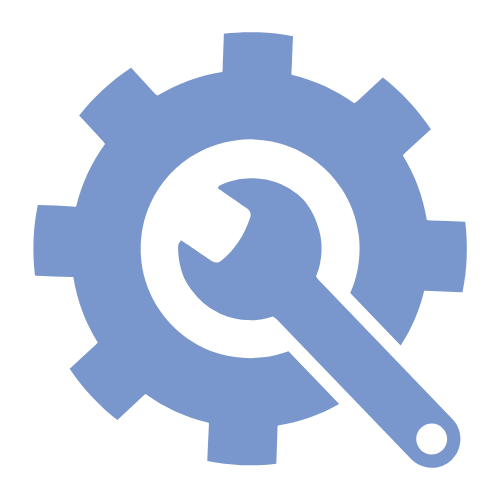
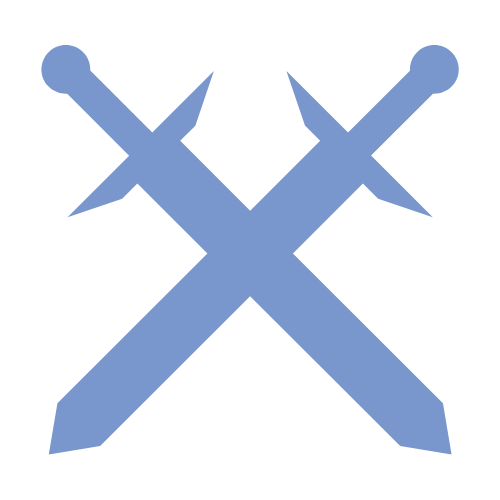
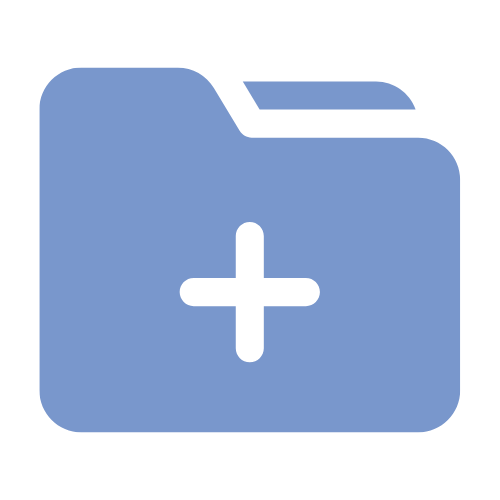






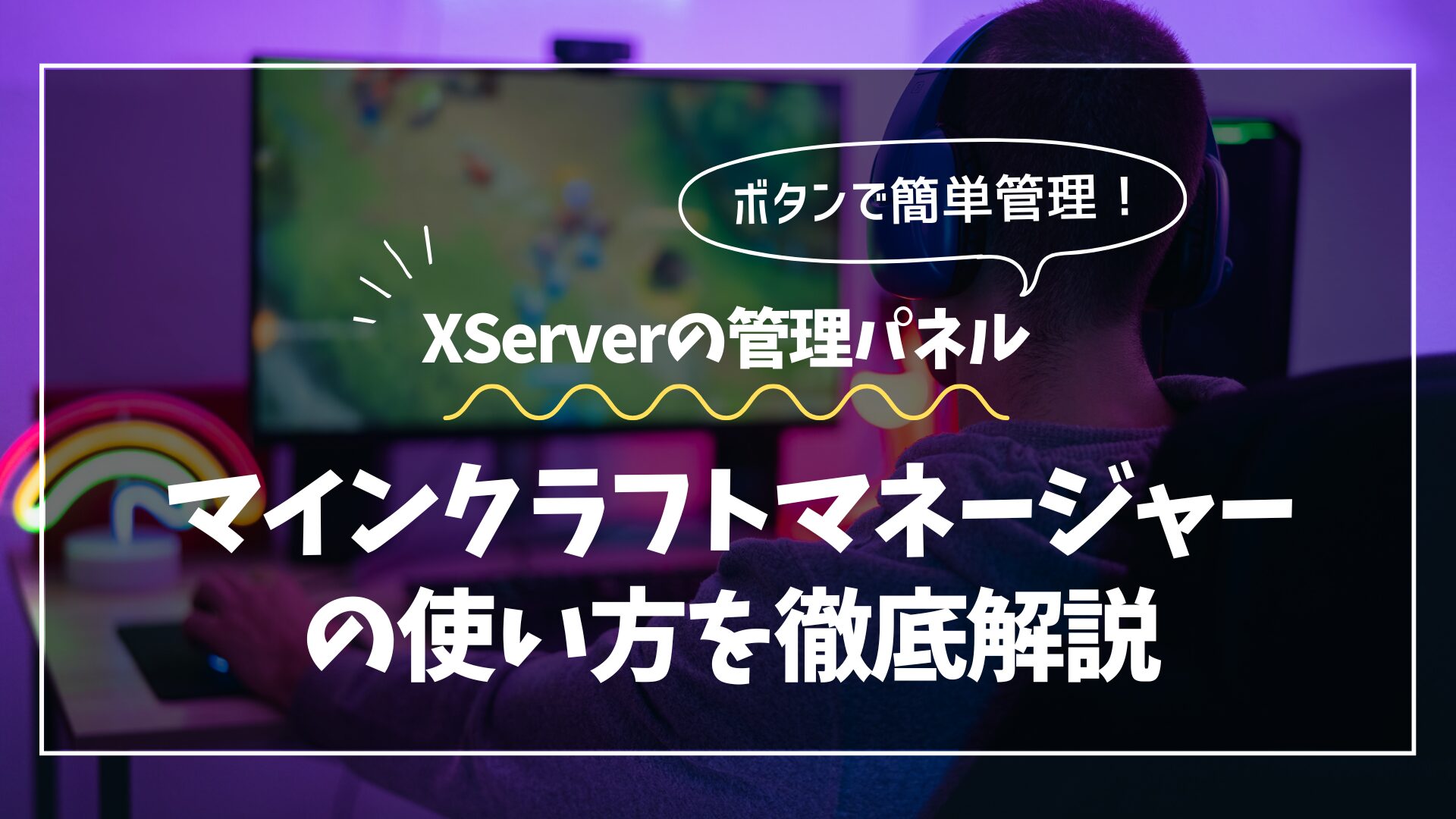



気軽にコメントください♪ なるべく早く返信します!